ഇൻ്റർനെറ്റിലേക്ക് ഒരു വയർഡ് കണക്ഷൻ എങ്ങനെ സ്ഥാപിക്കാം. ഒരു ലാപ്ടോപ്പിൽ ഇൻ്റർനെറ്റ് ബന്ധിപ്പിക്കുന്നു: സാധ്യമായ എല്ലാ രീതികളും
ഇന്ന് രണ്ട് തരം ഇൻ്റർനെറ്റ് കണക്ഷനുകൾ ഉണ്ട്. ആദ്യ തരം ഒരു വയർഡ് കണക്ഷനാണ്, കണക്ഷനായി ട്വിസ്റ്റഡ് പെയർ എന്ന കേബിൾ ഉപയോഗിക്കുന്നു. രണ്ടാമത്തെ തരം വൈഫൈ കണക്ഷനാണ്, ഇത് റേഡിയോ തരംഗങ്ങൾ ഉപയോഗിച്ച് ഇൻ്റർനെറ്റ് കണക്ഷൻ നൽകുന്നു. വൈഫൈ കണക്ഷൻ ഇന്ന് വ്യാപകമായിരിക്കുന്നു. എന്നിരുന്നാലും വയർഡ് ഇൻ്റർനെറ്റ്വലിയ ഓർഗനൈസേഷനുകളിലും ഓഫീസുകളിലും പ്രസക്തമായ നിരവധി ഗുണങ്ങളുണ്ട്. വീട്ടിൽ, കുറഞ്ഞത് ഒരു കമ്പ്യൂട്ടറിലേക്കെങ്കിലും വയർഡ് കണക്ഷൻ ഉണ്ടാക്കുന്നത് അർത്ഥമാക്കുന്നു. സ്ഥിരമായ ഇൻ്റർനെറ്റ് കണക്ഷനും കാര്യക്ഷമമായ ജോലിനിങ്ങൾ അതിൻ്റെ കണക്ഷൻ പാരാമീറ്ററുകൾ ശരിയായി ക്രമീകരിക്കേണ്ടതുണ്ട്.
വയർഡ് ഇൻ്റർനെറ്റ് കണക്ഷൻ്റെ പ്രയോജനങ്ങൾ
കഴിഞ്ഞ 15 വർഷമായി, ഇൻ്റർനെറ്റ് നമ്മുടെ ജീവിതത്തിൻ്റെ എല്ലാ മേഖലകളിലേക്കും അതിവേഗം കടന്നുകയറിയിട്ടുണ്ട്. ബാങ്കിംഗ്, വ്യാപാരം, നിർമ്മാണം എന്നിവയിൽ ഇത് ആവശ്യമാണ്, കൂടാതെ വിവര കൈമാറ്റത്തിനും വ്യക്തിഗത ആശയവിനിമയത്തിനും ഒഴിച്ചുകൂടാനാവാത്തതാണ്. ഇന്ന് ആഗോള നെറ്റ്വർക്കിലേക്ക് കണക്റ്റുചെയ്യുന്നതിനുള്ള ഏറ്റവും സാധാരണമായ രീതികൾ വയർഡ് കണക്ഷനും വൈഫൈ കണക്ഷനുമാണ്.
ഒരു വയർഡ് കണക്ഷനായി, ഒരു ഒപ്റ്റിക്കൽ കേബിൾ അല്ലെങ്കിൽ വളച്ചൊടിച്ച ജോഡി ഉപയോഗിക്കുന്നു. ആദ്യത്തെ തരം കേബിളിന് കാര്യമായ നേട്ടമുണ്ട്, കാരണം ഇത് സെക്കൻഡിൽ 1 ജിബി വരെ വിവര കൈമാറ്റ വേഗത നൽകുന്നു. ഓവർ ട്വിസ്റ്റഡ് ജോഡി കേബിളിൻ്റെ പരമാവധി വേഗത സെക്കൻഡിൽ 100 MB വരെ എത്തുന്നു.
കേബിളിലൂടെയുള്ള വിവര കൈമാറ്റത്തിൻ്റെ വേഗത അതിൻ്റെ തരത്തെയും സിഗ്നൽ സ്വീകരിക്കുന്ന നെറ്റ്വർക്ക് കാർഡിനെയും ആശ്രയിച്ചിരിക്കുന്നു. ഡെസ്ക്ടോപ്പ് കമ്പ്യൂട്ടറുകൾ, ഗെയിം കൺസോളുകൾ, ടെലിവിഷനുകൾ, ഒരേ നെറ്റ്വർക്കുമായി ബന്ധിപ്പിച്ചിരിക്കുന്ന മറ്റ് ഉപകരണങ്ങൾ എന്നിവയുടെ പ്രവർത്തനത്തെ ഇത് ബാധിക്കുന്നു. സ്ട്രീമിംഗ് വിവരങ്ങൾക്ക് ഉപകരണങ്ങൾക്കിടയിൽ നിരന്തരമായ കൈമാറ്റം ആവശ്യമില്ല, ഇത് പ്രോസസ്സിംഗ് വേഗത ഗണ്യമായി വർദ്ധിപ്പിക്കുന്നു. വർക്ക് സ്റ്റേഷനുകൾ തമ്മിലുള്ള പ്രാദേശിക കണക്ഷൻ്റെ വേഗത വലിയ പ്രാധാന്യംഒരു കോർപ്പറേറ്റ് നെറ്റ്വർക്കിൽ പ്രവർത്തിക്കുമ്പോൾ. പെട്ടെന്നുള്ള കൈമാറ്റം ആവശ്യമാണെങ്കിൽ ഇത് കണക്കിലെടുക്കുന്നു വലിയ അളവ്വിവരങ്ങൾ.
ഒരു Wi-Fi കണക്ഷൻ ഉപയോഗിച്ച്, ഇൻ്റർനെറ്റിലേക്കുള്ള കണക്ഷൻ ഒരു നിശ്ചിത ശ്രേണിയിൽ പ്രവർത്തിക്കുന്ന റേഡിയോ തരംഗങ്ങൾ ഉപയോഗിച്ചാണ് നിർമ്മിച്ചിരിക്കുന്നത്. അതിനാൽ, ഗാർഹിക തലത്തിൽ വൈഫൈയ്ക്ക് ആവശ്യക്കാർ കൂടുതലാണ്. ഇത് സൗകര്യപ്രദമാണ്, കാരണം ഒരു ആക്സസ് പോയിൻ്റ് ഉള്ള എവിടെയും ഒരു സ്മാർട്ട്ഫോൺ, ടാബ്ലെറ്റ് അല്ലെങ്കിൽ ലാപ്ടോപ്പ് എന്നിവയിൽ നിന്ന് ഉടൻ തന്നെ ഇൻ്റർനെറ്റിലേക്ക് കണക്റ്റുചെയ്യാൻ ഇത് നിങ്ങളെ അനുവദിക്കുന്നു. എന്നിരുന്നാലും, Wi-Fi കണക്ഷൻ ഫ്രീക്വൻസി ബാൻഡിൽ പ്രവർത്തിക്കുന്ന അയൽ ഉപകരണങ്ങളും റേഡിയോ തരംഗങ്ങളുടെ പാതയിലുള്ള വസ്തുക്കളും സിഗ്നൽ സ്വീകരണത്തെ ബാധിക്കുന്നു.
ഒരു Wi-Fi കണക്ഷന് കേബിളുകൾ ആവശ്യമില്ല, പക്ഷേ ഇത് റേഡിയോ ഇടപെടലിന് വളരെ സാധ്യതയുള്ളതാണ്, കൂടാതെ നിങ്ങൾ ആക്സസ് പോയിൻ്റിൽ നിന്ന് എത്തുന്തോറും സിഗ്നൽ സ്വീകരണം മോശമാകും.
വയർലെസ് കണക്ഷനേക്കാൾ വയർഡ് കണക്ഷന് നിരവധി ഗുണങ്ങളുണ്ട്:
- വയർഡ് കണക്ഷൻ ഉപയോഗിച്ച് വിവരങ്ങൾ സ്വീകരിക്കുന്നതിനും അയയ്ക്കുന്നതിനുമുള്ള വേഗത വൈഫൈയേക്കാൾ ഏകദേശം 2 മടങ്ങ് കൂടുതലാണ്;
- സെർവറുമായി ഫയലുകൾ കൈമാറ്റം ചെയ്യുമ്പോൾ, കാലതാമസം വളരെ കുറവാണ്, ആവശ്യമുള്ള ഓൺലൈൻ ഗെയിമുകളിൽ ഇത് പ്രധാനമാണ് പരമാവധി വേഗതഉപയോക്താവിൽ നിന്നുള്ള പ്രവർത്തനങ്ങൾ;
- ഒരു വയർഡ് കണക്ഷൻ നെറ്റ്വർക്ക് ഇടപെടലിനെ കൂടുതൽ പ്രതിരോധിക്കും; Wi-Fi ഫ്രീക്വൻസി ബാൻഡിലോ സമീപത്തെ വൈദ്യുതകാന്തിക വികിരണ സ്രോതസ്സുകളിലോ പ്രവർത്തിക്കുന്ന ഗാഡ്ജെറ്റുകളെ ഇത് ബാധിക്കില്ല;
- വയർഡ് കണക്ഷനിലെ സിഗ്നൽ ശക്തി പാതയിലെ തടസ്സങ്ങളെയും ബാഹ്യ ഘടകങ്ങളുടെ സ്വാധീനത്തെയും ആശ്രയിക്കുന്നില്ല.
ഒരു വയർഡ് കണക്ഷൻ ബന്ധിപ്പിക്കുമ്പോൾ സംഭവിക്കുന്ന പിശകുകൾ പ്രശ്നത്തിൻ്റെ കാരണം സൂചിപ്പിക്കുന്ന കോഡുകൾ സൂചിപ്പിക്കാം.
വീഡിയോ: എന്തുകൊണ്ടാണ് വൈഫൈയേക്കാൾ വയർഡ് ഇൻ്റർനെറ്റ് കണക്ഷൻ മികച്ചത്
ഒരു കമ്പ്യൂട്ടറിലേക്കോ ലാപ്ടോപ്പിലേക്കോ ഒരു കേബിൾ എങ്ങനെ ബന്ധിപ്പിക്കാം
പരിശീലനമില്ലാത്ത ഒരു ഉപയോക്താവിന് പോലും കമ്പ്യൂട്ടറിൻ്റെ നെറ്റ്വർക്ക് അഡാപ്റ്റർ കണക്റ്ററിലേക്ക് സ്വന്തമായി ഒരു ഇൻ്റർനെറ്റ് കേബിൾ ബന്ധിപ്പിക്കാൻ കഴിയും. കണക്ഷനായി, കേബിളിൻ്റെ രണ്ട് അറ്റത്തും crimped RJ-45 കണക്റ്ററുകളുള്ള ഒരു സാധാരണ കേബിൾ (വളച്ചൊടിച്ച ജോഡി) ഉപയോഗിക്കുന്നു.
നിങ്ങൾക്ക് ഇനിപ്പറയുന്ന രീതിയിൽ കേബിൾ ബന്ധിപ്പിക്കാൻ കഴിയും:
- ആവശ്യമുള്ള ദൈർഘ്യമുള്ള ഒരു നെറ്റ്വർക്ക് കേബിൾ തയ്യാറാക്കുക.
- റൂട്ടറിലെ ഏതെങ്കിലും ലാൻ കണക്ടറിലേക്ക് ഒരു കണക്ടർ ബന്ധിപ്പിക്കുക.
ആദ്യം, റൂട്ടറിൻ്റെ ഏതെങ്കിലും ലാൻ കണക്ടറിലേക്ക് കേബിൾ കണക്ടർ ബന്ധിപ്പിക്കുക
- നിങ്ങളുടെ ലാപ്ടോപ്പിൻ്റെയോ കമ്പ്യൂട്ടറിൻ്റെയോ കണക്റ്ററിലേക്ക് കേബിളിൻ്റെ മറ്റൊരു കണക്ടർ ബന്ധിപ്പിക്കുക.
ഇപ്പോൾ നിങ്ങൾ കമ്പ്യൂട്ടറിൻ്റെ LAN കണക്റ്ററിലേക്ക് കേബിളിൻ്റെ രണ്ടാമത്തെ കണക്റ്റർ ബന്ധിപ്പിക്കേണ്ടതുണ്ട്
- ഒരു പഴയ തരം മോഡം ഉപയോഗിക്കുമ്പോൾ, നിങ്ങളുടെ ദാതാവിൽ നിന്നുള്ള ഇൻകമിംഗ് കേബിൾ മോഡത്തിലെ മഞ്ഞ ഇൻ്റർനെറ്റ് കണക്റ്ററിലേക്ക് ബന്ധിപ്പിക്കുക.
പഴയ തരം മോഡമുകളിൽ, പ്രൊവൈഡർ കേബിൾ മോഡത്തിൻ്റെ മഞ്ഞ കണക്ടറുമായി ബന്ധിപ്പിച്ചിരിക്കണം
- കണക്റ്റുചെയ്യുന്ന LAN കേബിൾ മോഡത്തിൻ്റെ ഏതെങ്കിലും ഇഥർനെറ്റ് കണക്റ്ററിലേക്കും ഉപകരണത്തിൻ്റെ നെറ്റ്വർക്ക് കണക്റ്ററിലേക്കും ബന്ധിപ്പിക്കുക.
ഉപകരണത്തിൽ നിന്നുള്ള കണക്റ്റിംഗ് കേബിൾ മോഡത്തിൻ്റെ ഇഥർനെറ്റ് കണക്റ്ററുമായി ബന്ധിപ്പിച്ചിരിക്കണം
- കമ്പ്യൂട്ടറിനെ റൂട്ടറിലേക്ക് കണക്റ്റുചെയ്തതിനുശേഷം, രണ്ടാമത്തേതിൽ എൽഇഡി ഇൻഡിക്കേറ്റർ പ്രകാശിക്കും, ഇത് ഉപകരണങ്ങൾ തമ്മിലുള്ള ആശയവിനിമയം സ്ഥാപിച്ചതായി സൂചിപ്പിക്കുന്നു.
ഒരു കമ്പ്യൂട്ടറിലേക്ക് കണക്റ്റുചെയ്യുമ്പോൾ, റൂട്ടറിൻ്റെ ഡിസ്പ്ലേ പാനലിലെ ഇൻഡിക്കേറ്റർ LED പ്രകാശിക്കും
കേബിൾ ബന്ധിപ്പിക്കുന്നത് വളരെ ബുദ്ധിമുട്ടുള്ള കാര്യമല്ല, കാരണം എല്ലാ കണക്ടറുകൾക്കും കമ്പ്യൂട്ടറിൻ്റെ കണക്റ്റർ പാനലിലെ അനുബന്ധ സോക്കറ്റുകളിലേക്ക് മാത്രം യോജിക്കുന്ന കണക്ടറുകൾ ഉണ്ട്. ഈ പ്രക്രിയയിൽ തെറ്റ് വരുത്തുന്നത് ഒരു പുതിയ ഉപയോക്താവിന് പോലും വളരെ ബുദ്ധിമുട്ടാണ്.
ചലനാത്മകവും സ്ഥിരവുമായ ഇൻ്റർനെറ്റ് കണക്ഷൻ
കേബിൾ കണക്റ്ററുകൾ കണക്റ്റുചെയ്ത് കമ്പ്യൂട്ടറിൻ്റെ നെറ്റ്വർക്ക് അഡാപ്റ്ററും ദാതാവിൻ്റെ ഉപകരണങ്ങളും തമ്മിൽ ഒരു കണക്ഷൻ നിർമ്മിച്ച ശേഷം, നിങ്ങൾക്ക് ഇൻ്റർനെറ്റ് കണക്ഷൻ ഡീബഗ് ചെയ്യാൻ കഴിയും. ഒന്നാമതായി, നിർദ്ദിഷ്ട ലക്ഷ്യങ്ങളെ അടിസ്ഥാനമാക്കി, നട്ടെല്ല് നെറ്റ്വർക്കിലേക്ക് ബന്ധിപ്പിക്കുന്നതിനുള്ള ഒരു രീതി നിങ്ങൾ തിരഞ്ഞെടുക്കേണ്ടതുണ്ട്. 2 കണക്ഷൻ രീതികളുണ്ട്:
- ഒരു കമ്പ്യൂട്ടറിലേക്ക് അസൈൻ ചെയ്തിരിക്കുന്ന ഒരു വ്യക്തിഗത ഐപി വിലാസം സ്വയമേവ കോൺഫിഗർ ചെയ്യുകയും പ്രാരംഭ പാരാമീറ്ററുകൾ രൂപാന്തരപ്പെടുമ്പോൾ മാറുകയും ചെയ്യുന്ന ഒരു രീതിയാണ് ഡൈനാമിക് കണക്ഷൻ. പ്രൊവൈഡർ കമ്പനിയുടെ ഉപകരണങ്ങൾ സ്വതന്ത്രമായി നെറ്റ്വർക്ക് വിലാസവും കമ്പ്യൂട്ടറിലേക്ക് സ്ഥിരസ്ഥിതി ഗേറ്റ്വേയും നൽകുന്നു. കമ്പ്യൂട്ടർ ബന്ധിപ്പിക്കുമ്പോൾ പ്രധാന ലൈൻഉപയോക്താവിൽ നിന്ന് അധിക തിരിച്ചറിയൽ ഡാറ്റ ആവശ്യമില്ലാതെ ആഗോള നെറ്റ്വർക്കിലേക്കുള്ള കണക്ഷൻ ഉടനടി സംഭവിക്കുന്നു. അത്തരമൊരു കണക്ഷനുള്ള ഒരേയൊരു അസൗകര്യം സാധ്യമായ പ്രാതിനിധ്യമാണ് വിദൂര കണക്ഷൻനിങ്ങളുടെ വിലാസത്തിലേക്ക്. ഈ സാഹചര്യത്തിൽ, നിങ്ങൾ ആദ്യം റൂട്ടറിനെ മറികടന്ന് ട്രങ്ക് ലൈനിലേക്ക് നേരിട്ട് ബന്ധിപ്പിക്കണം;
- കമ്പ്യൂട്ടറിലേക്ക് നൽകിയിട്ടുള്ള വ്യക്തിഗത ഐപി വിലാസം സ്ഥിരമായി തുടരുകയും ദാതാവിൻ്റെ കമ്പനിയുമായി ഒരു കരാർ അവസാനിപ്പിക്കുമ്പോൾ നിയുക്തമാക്കുകയും ചെയ്യുന്ന ഒരു കണക്ഷൻ രീതിയാണ് സ്റ്റാറ്റിക് കണക്ഷൻ. അത്തരമൊരു കണക്ഷൻ സമയത്ത്, ഉപയോക്താവ് വിലാസം സ്വമേധയാ സജ്ജീകരിക്കുന്നു, കൂടാതെ സ്ഥിരസ്ഥിതി ഗേറ്റ്വേയുടെയും ഡിഎൻഎസ് സെർവറുകളുടെയും മൂല്യങ്ങൾ സ്വതന്ത്രമായി നൽകുകയും ചെയ്യുന്നു. അത്തരം വിവരങ്ങൾ കരാറിൽ ഇല്ലെങ്കിൽ, പ്രൊവൈഡർ കമ്പനിയുടെ സാങ്കേതിക പിന്തുണാ വിഭാഗത്തിൽ നിങ്ങൾക്കത് കണ്ടെത്താനാകും. ഓൺലൈൻ ലൈസൻസിംഗിനായി ചില ISP-കൾ നിങ്ങളോട് ഒരു ഉപയോക്തൃനാമവും പാസ്വേഡും നൽകണമെന്ന് ആവശ്യപ്പെട്ടേക്കാം. ഈ വിവരങ്ങൾ സാധാരണയായി കരാർ രേഖകളിൽ സൂചിപ്പിച്ചിരിക്കുന്നു അല്ലെങ്കിൽ സ്വതന്ത്രമായി വരിക്കാരൻ നിർണ്ണയിക്കുന്നു.
ഒരു ഡൈനാമിക് കണക്ഷൻ എങ്ങനെ സൃഷ്ടിക്കാം
വേണ്ടി ശരിയായ സൃഷ്ടിഒരു ഡൈനാമിക് കണക്ഷൻ ഉണ്ടാക്കാൻ, നിങ്ങൾ തുടർച്ചയായ പ്രവർത്തനങ്ങളുടെ ഒരു പരമ്പര നടത്തേണ്ടതുണ്ട്:
ആരംഭ കീ മെനുവിൽ നിന്ന്, നെറ്റ്വർക്ക് കണക്ഷനുകളിലേക്ക് പോകുക
- തുറക്കുന്ന "ക്രമീകരണങ്ങൾ" വിഭാഗത്തിൽ, "നെറ്റ്വർക്ക് ക്രമീകരണങ്ങൾ മാറ്റുന്നു" ബ്ലോക്കിൽ, "അഡാപ്റ്റർ ക്രമീകരണങ്ങൾ കോൺഫിഗർ ചെയ്യുക" തിരഞ്ഞെടുക്കുക.
"ഓപ്ഷനുകൾ" എന്നതിൽ "അഡാപ്റ്റർ ക്രമീകരണങ്ങൾ കോൺഫിഗർ ചെയ്യുക" എന്ന ഓപ്ഷനിലേക്ക് പോകുക.
- നെറ്റ്വർക്ക് കണക്ഷൻ കൺസോളിൽ, ഇഥർനെറ്റ് കണക്ഷനിൽ റൈറ്റ് ക്ലിക്ക് ചെയ്യുക.
- തുറക്കുന്ന മെനുവിൽ, "പ്രോപ്പർട്ടികൾ" തിരഞ്ഞെടുക്കുക.
ഇഥർനെറ്റ് കണക്ഷൻ ഡ്രോപ്പ്-ഡൗൺ മെനുവിൽ നിന്ന്, പ്രോപ്പർട്ടികൾ തിരഞ്ഞെടുക്കുക
- കണക്റ്റിവിറ്റി കൺസോളിൽ, IP പതിപ്പ് 4 (TCP/IPv4) ഘടകം ഹൈലൈറ്റ് ചെയ്ത് പ്രോപ്പർട്ടീസ് ക്ലിക്ക് ചെയ്യുക.
പ്രോപ്പർട്ടി പാനലിൽ, നിങ്ങൾ ലൈൻ ഐപി പതിപ്പ് 4 (TCP/IPv4) ഹൈലൈറ്റ് ചെയ്യേണ്ടതുണ്ട്, തുടർന്ന് "പ്രോപ്പർട്ടികൾ" തുറക്കുക
- TCP/IPv4 പ്രോട്ടോക്കോൾ ആട്രിബ്യൂട്ട് കൺസോളിൽ, "ഒരു IP വിലാസം സ്വയമേവ നേടുക", "ഒരു DNS സെർവർ വിലാസം സ്വയമേവ നേടുക" എന്നീ റേഡിയോ ബട്ടണുകൾ പ്രവർത്തനക്ഷമമാക്കുക.
ഓൺ അവസാന ഘട്ടം“ഒരു IP വിലാസം സ്വയമേവ നേടുക”, “ഒരു DNS സെർവർ വിലാസം സ്വയമേവ നേടുക” എന്നീ സ്വിച്ചുകൾ സജീവമാക്കുക
- പൂർത്തിയാക്കാൻ ശരി ക്ലിക്കുചെയ്യുക.
ഡൈനാമിക് കണക്ഷൻ ഇപ്പോൾ ഉപയോഗത്തിന് തയ്യാറാണ്.
ഒരു സ്റ്റാറ്റിക് കണക്ഷൻ എങ്ങനെ സൃഷ്ടിക്കാം
ഒരു സ്റ്റാറ്റിക് കണക്ഷൻ സൃഷ്ടിക്കുന്നതിന്, നിങ്ങൾ ഈ ഘട്ടങ്ങൾ പാലിക്കേണ്ടതുണ്ട്:

അത്രയേയുള്ളൂ, സ്റ്റാറ്റിക് കണക്ഷൻ സ്ഥാപിച്ചു.
നിലവിൽ, മിക്ക വരിക്കാരും ഹോം ഇൻ്റർനെറ്റ്ഒരു ഡൈനാമിക് കണക്ഷൻ ഉപയോഗിക്കുന്നു, കാരണം ഒരു റൂട്ടർ വഴി ബന്ധിപ്പിക്കുന്നതാണ് പ്രധാന രീതി. ഒരു മോഡം കണക്ഷനോ നേരിട്ടുള്ള കണക്ഷനോ ഒരു സ്റ്റാറ്റിക് കണക്ഷൻ ഉപയോഗിക്കുന്നു.
ഒരു ADSL മോഡം കണക്ഷൻ ഉപയോഗിക്കുമ്പോൾ, നിങ്ങളുടെ ISP നൽകിയ സ്റ്റാറ്റിക് വിലാസങ്ങൾ മാത്രമേ ഉപയോഗിക്കൂ.
വീഡിയോ: ഒരു സ്റ്റാറ്റിക് ആൻഡ് ഡൈനാമിക് കണക്ഷൻ സൃഷ്ടിക്കുന്നു
Windows 10-ൽ ഒരു L2TP കണക്ഷൻ എങ്ങനെ സജ്ജീകരിക്കാം
ആഗോള നെറ്റ്വർക്കിലേക്ക് കണക്റ്റുചെയ്യാൻ ഉപയോഗിക്കുന്ന L2TP ടണൽ പ്രോട്ടോക്കോൾ, പഴയ PPTP പ്രോട്ടോക്കോളുകളുടെ ഒരു സഹവർത്തിത്വമാണ്. മൈക്രോസോഫ്റ്റ്സിസ്കോയിൽ നിന്നുള്ള L2F എന്നിവയും. നെറ്റ്വർക്ക് ഉപകരണങ്ങളാൽ ഇത് എളുപ്പത്തിൽ പ്രോസസ്സ് ചെയ്യപ്പെടുന്നു, കൂടാതെ പ്രോസസർ ലോഡ് കുറയുന്നത് കാരണം വിവര കൈമാറ്റത്തിൻ്റെ ഉയർന്ന വേഗതയുണ്ട്. ഇതിന് മികച്ച കണക്ഷൻ സ്ഥിരതയും ഉയർന്ന സുരക്ഷയും ഉണ്ട്. ഏത് നെറ്റ്വർക്കിലും പ്രവർത്തിക്കാൻ തുരങ്കങ്ങൾ സൃഷ്ടിക്കാൻ കഴിവുണ്ട്. L2TP പ്രോട്ടോക്കോൾ സാധാരണയായി കോർപ്പറേറ്റ് നെറ്റ്വർക്കുകളിൽ ഉപയോഗിക്കുന്നു, കാരണം നിലവിലുള്ള നെറ്റ്വർക്കിലൂടെ ഒരു നെറ്റ്വർക്ക് കണക്ഷൻ സൃഷ്ടിക്കാൻ ഇത് നിങ്ങളെ അനുവദിക്കുന്നു. ഇത് ഓർഗനൈസേഷൻ്റെ പ്രധാന ഓഫീസും റീജിയണൽ ഓഫീസുകളും തമ്മിൽ സുസ്ഥിരമായ ബന്ധം ഉറപ്പാക്കുന്നു.
ഒരു L2TP കണക്ഷൻ സജ്ജീകരിക്കുന്നതിന്, നിങ്ങൾ നിരവധി തുടർച്ചയായ ഘട്ടങ്ങൾ ചെയ്യേണ്ടതുണ്ട്:
- ആരംഭ ഐക്കണിൽ റൈറ്റ് ക്ലിക്ക് ചെയ്യുക.
- ദൃശ്യമാകുന്ന മെനുവിൽ, "നെറ്റ്വർക്ക് കണക്ഷനുകൾ" എന്ന വരിയിൽ ക്ലിക്കുചെയ്യുക.
ആരംഭ മെനുവിൽ നിന്ന്, നെറ്റ്വർക്ക് കണക്ഷനുകൾ തിരഞ്ഞെടുക്കുക
- തുറക്കുന്ന ക്രമീകരണ വിഭാഗത്തിൽ, നെറ്റ്വർക്ക്, പങ്കിടൽ കേന്ദ്രം തിരഞ്ഞെടുക്കുക.
ക്രമീകരണങ്ങളിൽ, നെറ്റ്വർക്ക്, പങ്കിടൽ കേന്ദ്രം തുറക്കുക
- ഇവിടെ, "ഒരു പുതിയ കണക്ഷൻ അല്ലെങ്കിൽ നെറ്റ്വർക്ക് സൃഷ്ടിക്കുക" ഓപ്ഷൻ തിരഞ്ഞെടുക്കുക.
"നെറ്റ്വർക്ക് ആൻഡ് ഷെയറിംഗ് സെൻ്റർ" വിഭാഗത്തിൻ്റെ മെനുവിൽ, നിങ്ങൾ ആദ്യ ഇനം തിരഞ്ഞെടുക്കണം - "ഒരു പുതിയ കണക്ഷൻ അല്ലെങ്കിൽ നെറ്റ്വർക്ക് സൃഷ്ടിക്കുക"
- "ഒരു കണക്ഷൻ അല്ലെങ്കിൽ നെറ്റ്വർക്ക് കോൺഫിഗർ ചെയ്യുക" പാനലിൽ, "ഒരു വർക്ക്സ്റ്റേഷനിലേക്ക് ബന്ധിപ്പിക്കുക" എന്ന വരി ഹൈലൈറ്റ് ചെയ്ത് "അടുത്തത്" ക്ലിക്ക് ചെയ്യുക.
"ഒരു ജോലിസ്ഥലത്തേക്ക് ബന്ധിപ്പിക്കുക" എന്ന വരി ഹൈലൈറ്റ് ചെയ്യുക, തുടർന്ന് "അടുത്തത്" ക്ലിക്ക് ചെയ്യുക
- ഡെസ്ക്ടോപ്പ് കണക്ഷൻ കൺസോളിൽ, എൻ്റെ ഇൻ്റർനെറ്റ് കണക്ഷൻ ഉപയോഗിക്കുക (VPN) ടാബ് തിരഞ്ഞെടുക്കുക.
സജ്ജീകരിക്കുന്നത് തുടരാൻ "എൻ്റെ ഇൻ്റർനെറ്റ് കണക്ഷൻ ഉപയോഗിക്കുക (VPN)" ടാബിൽ ക്ലിക്ക് ചെയ്യുക
- തുറക്കുന്ന കൺസോളിൽ, സെർവർ വിലാസം നൽകുക, "ഈ കണക്ഷൻ ഉപയോഗിക്കാൻ മറ്റ് ഉപയോക്താക്കളെ അനുവദിക്കുക" എന്ന ഓപ്ഷന് അടുത്തുള്ള ബോക്സ് ചെക്ക് ചെയ്ത് "സൃഷ്ടിക്കുക" ക്ലിക്കുചെയ്യുക.
സെർവർ വിലാസം നൽകുക, മറ്റ് ഉപയോക്താക്കളെ കണക്ഷൻ ഉപയോഗിക്കാൻ അനുവദിക്കുന്നതിന് അവസാന ബോക്സ് ചെക്ക് ചെയ്യാൻ മറക്കരുത്
- തുറക്കുന്ന കൺസോളിൽ, നിങ്ങളുടെ ഉപയോക്തൃനാമവും പാസ്വേഡും നൽകുക, തുടർന്ന് ബാക്ക്ബോൺ നെറ്റ്വർക്കിലേക്ക് കണക്റ്റുചെയ്യുക.
- "നെറ്റ്വർക്ക് കണക്ഷനുകൾ" എന്നതിലേക്ക് പോകുക.
- ജനറേറ്റ് ചെയ്ത VPN കണക്ഷനിൽ റൈറ്റ് ക്ലിക്ക് ചെയ്യുക.
- തുറക്കുന്ന മെനുവിൽ നിന്ന് "പ്രോപ്പർട്ടികൾ" തിരഞ്ഞെടുക്കുക.
കൺസോളിൽ, ജനറേറ്റുചെയ്ത VPN കണക്ഷനിൽ വലത്-ക്ലിക്കുചെയ്ത് "പ്രോപ്പർട്ടീസ്" എന്നതിലേക്ക് പോകുക.
- "VPN കണക്ഷൻ: പ്രോപ്പർട്ടികൾ" കൺസോൾ ടാബുകളിൽ, "സുരക്ഷ" ഓപ്ഷൻ തുറക്കുക.
- "VPN ടൈപ്പ്" ഫീൽഡിൽ, IPsec (L2TP/IPsec) ഉപയോഗിച്ച് മൂല്യം L2TP ആയി സജ്ജമാക്കുക, കൂടാതെ "ഡാറ്റ എൻക്രിപ്ഷൻ" ഫീൽഡിൽ, "ഓപ്ഷണൽ" തിരഞ്ഞെടുക്കുക. അതിനുശേഷം, "വിപുലമായ ഓപ്ഷനുകൾ" തുറക്കുക.
VPN തരം IPsec (L2TP/IPsec) ഉപയോഗിച്ച് L2TP-ലേക്ക് സജ്ജീകരിക്കണം, ഡാറ്റ എൻക്രിപ്ഷനായി "ഓപ്ഷണൽ" തിരഞ്ഞെടുക്കുക
- പ്രാമാണീകരണത്തിനായി നിങ്ങളുടെ ISP നൽകിയ കീ നൽകുക.
പ്രാമാണീകരണ കീ നിങ്ങളുടെ ISP നൽകണം
- പൂർത്തിയാക്കാൻ ശരി ക്ലിക്കുചെയ്യുക.
നിങ്ങൾ എല്ലാം ശരിയായി ചെയ്തുവെങ്കിൽ, L2TP കണക്ഷൻ ഉപയോഗത്തിന് തയ്യാറാണ്.
വീഡിയോ: Windows 10-ൽ L2TP കണക്ഷൻ എങ്ങനെ സജ്ജീകരിക്കാം
സൃഷ്ടിച്ച L2TP കണക്ഷൻ, വരിക്കാരൻ്റെ സുരക്ഷയുടെ നിലവാരം വർദ്ധിപ്പിക്കുകയും കൂടുതൽ ആക്കുകയും ചെയ്യുന്നു ലളിതമായ കണക്ഷൻദാതാവിൻ്റെ ഉപകരണങ്ങൾക്കൊപ്പം.
Windows 10-ൽ PPPoE കണക്ഷൻ എങ്ങനെ സജ്ജീകരിക്കാം
ഇഥർനെറ്റ് സാങ്കേതികവിദ്യ ഉപയോഗിച്ച് ഒരു ബാക്ക്ബോൺ നെറ്റ്വർക്കിലേക്ക് കണക്റ്റുചെയ്യുമ്പോൾ PPPoE ഇൻ്റർനെറ്റ് പ്രോട്ടോക്കോൾ ഉപയോഗിക്കുന്നു. ഈ രീതിക്ക് ധാരാളം ഗുണങ്ങളുണ്ട്, ഉദാഹരണത്തിന്, വിപുലീകൃത സ്പെക്ട്രം അധിക സവിശേഷതകൾ, ട്രാൻസ്മിഷൻ സമയത്ത് വിവരങ്ങളുടെ കംപ്രഷൻ, വിവര പാക്കറ്റുകൾ ഉപയോഗിച്ച് പ്രാമാണീകരണ, എൻക്രിപ്ഷൻ പ്രവർത്തനങ്ങൾ നടത്തുക. കണക്ഷന് നെറ്റ്വർക്കിൽ അംഗീകാരം ആവശ്യമാണ് (ഒരു ഉപയോക്തൃനാമവും പാസ്വേഡും നൽകുക). നട്ടെല്ല് നെറ്റ്വർക്കിലേക്കും ദാതാവിൻ്റെ ഉപകരണങ്ങളിലേക്കും നേരിട്ടുള്ള കണക്ഷനായി ഉപയോഗിക്കുന്നു.
PPPoE പ്രോട്ടോക്കോൾ ഉപയോഗിച്ച് ഇൻ്റർനെറ്റിലേക്ക് കണക്റ്റുചെയ്യുന്നതിന്, നിങ്ങൾ നിരവധി പ്രവർത്തനങ്ങൾ ചെയ്യണം:
- നെറ്റ്വർക്ക് ആൻഡ് ഷെയറിംഗ് സെൻ്റർ തുറക്കുക.
- ഇവിടെ, "ഒരു പുതിയ കണക്ഷൻ അല്ലെങ്കിൽ നെറ്റ്വർക്ക് സൃഷ്ടിച്ച് കോൺഫിഗർ ചെയ്യുക" തിരഞ്ഞെടുക്കുക.
"നെറ്റ്വർക്ക് ആൻഡ് ഷെയറിംഗ് സെൻ്റർ" വിഭാഗത്തിൽ, "ഒരു പുതിയ കണക്ഷൻ അല്ലെങ്കിൽ നെറ്റ്വർക്ക് സൃഷ്ടിച്ച് കോൺഫിഗർ ചെയ്യുക" എന്നതിൽ ക്ലിക്ക് ചെയ്യുക.
- "ഒരു കണക്ഷൻ അല്ലെങ്കിൽ നെറ്റ്വർക്ക് സജ്ജീകരിക്കുക" കൺസോളിൽ, "ഇൻ്റർനെറ്റ് കണക്ഷൻ" ഹൈലൈറ്റ് ചെയ്ത് "അടുത്തത്" ക്ലിക്ക് ചെയ്യുക.
ആദ്യ ഇനം തിരഞ്ഞെടുക്കുക - "ഇൻ്റർനെറ്റ് കണക്ഷൻ" തുടർന്ന് കൂടുതൽ ക്രമീകരണങ്ങൾക്കായി "അടുത്തത്" ക്ലിക്കുചെയ്യുക
- "ഹൈ സ്പീഡ് (PPPoE ഉപയോഗിച്ച്)" ടാബ് തിരഞ്ഞെടുക്കുക.
"ഇൻ്റർനെറ്റ് കണക്ഷൻ" എന്നതിൽ "ഹൈ സ്പീഡ് (PPPoE ഉപയോഗിച്ച്)" കണക്ഷൻ തിരഞ്ഞെടുക്കുക
- അടുത്തതായി, ദാതാവിൽ നിന്ന് ലഭിച്ച ഉപയോക്തൃനാമവും പാസ്വേഡും നൽകി "കണക്റ്റ്" ക്ലിക്ക് ചെയ്യുക.
സെറ്റപ്പ് പൂർത്തിയാക്കാൻ ദാതാവിൽ നിന്ന് ലഭിച്ച ഉപയോക്തൃനാമവും പാസ്വേഡും നൽകി "കണക്റ്റ്" ക്ലിക്ക് ചെയ്യുക
നിങ്ങൾക്ക് ഇപ്പോൾ ഒരു PPPoE കണക്ഷൻ സ്ഥാപിച്ചിട്ടുണ്ട്.
വീഡിയോ: ഒരു PPPoE കണക്ഷൻ എങ്ങനെ ബന്ധിപ്പിക്കാം, കോൺഫിഗർ ചെയ്യാം
മറ്റ് ഉപയോക്താക്കൾക്ക് കണക്ഷൻ ഉപയോഗിക്കുന്നതിന് അനുമതി നൽകുന്നത് ഹോം ഇൻ്റർനെറ്റ് ഇൻസ്റ്റാൾ ചെയ്യുമ്പോൾ മാത്രം മതിയാകും, കാരണം ഉപയോക്താക്കളുടെ എണ്ണം പരിമിതമാണ്.
വയർഡ് ഇൻ്റർനെറ്റ് കണക്ഷൻ പ്രശ്നങ്ങൾ പരിഹരിക്കാനുള്ള വഴികൾ
വയർഡ് ഇൻറർനെറ്റിലേക്ക് കണക്റ്റുചെയ്യുമ്പോൾ, ഉപകരണങ്ങളുടെ തകരാറുകൾ, നട്ടെല്ല് നെറ്റ്വർക്കിലെ ഇടവേള അല്ലെങ്കിൽ തെറ്റായ ഉപയോക്തൃ പ്രവർത്തനങ്ങൾ എന്നിവ കാരണം പിശകുകൾ ഇടയ്ക്കിടെ സംഭവിക്കുന്നു. മിക്ക കേസുകളിലും, ഉപയോക്താവിൻ്റെ അശ്രദ്ധമായ പ്രവർത്തനങ്ങൾ കാരണം കണക്ഷൻ പ്രശ്നങ്ങൾ ഉണ്ടാകുന്നു.. പ്രശ്നത്തിൻ്റെ കാരണം നിർണ്ണയിക്കാനും ഇല്ലാതാക്കാനും, ഇനിപ്പറയുന്ന അൽഗോരിതം അനുസരിച്ച് നിങ്ങൾ ലളിതമായ ഘട്ടങ്ങൾ പാലിക്കേണ്ടതുണ്ട്:
- നെറ്റ്വർക്ക് ആൻഡ് ഷെയറിംഗ് സെൻ്റർ സമാരംഭിക്കുക.
- നെറ്റ്വർക്ക് കണക്ഷനുകൾ ടാബിൽ, ട്രബിൾഷൂട്ടിംഗ് തിരഞ്ഞെടുക്കുക.
നെറ്റ്വർക്ക് ആൻഡ് ഷെയറിംഗ് സെൻ്ററിലേക്ക് പോയി ട്രബിൾഷൂട്ടിംഗ് വിഭാഗം തുറക്കുക
- "ഇൻ്റർനെറ്റ് കണക്ഷനുകൾ" തിരഞ്ഞെടുക്കുക.
കൂടുതൽ ക്രമീകരണങ്ങൾക്കായി, "ഇൻ്റർനെറ്റ് കണക്ഷനുകൾ" ഓപ്ഷൻ തിരഞ്ഞെടുക്കുക
- അടുത്തതായി, "ട്രബിൾഷൂട്ടർ പ്രവർത്തിപ്പിക്കുക" എന്ന വരിയിൽ ക്ലിക്കുചെയ്യുക.
പ്രശ്നം കണ്ടെത്തൽ പ്രക്രിയ പൂർത്തിയാകുന്നതുവരെ കാത്തിരിക്കുക
- പ്രക്രിയ പൂർത്തിയായ ശേഷം, ദൃശ്യമാകുന്ന വിൻഡോയിൽ, "ഇൻ്റർനെറ്റ് കണക്ഷൻ ട്രബിൾഷൂട്ട്" ടാബ് തിരഞ്ഞെടുക്കുക.
"ഇൻ്റർനെറ്റ് കണക്ഷൻ പ്രശ്നങ്ങൾ പരിഹരിക്കുക" തിരഞ്ഞെടുത്ത് ഡയഗ്നോസ്റ്റിക് പ്രക്രിയ പൂർത്തിയാകുന്നതുവരെ കാത്തിരിക്കുക
- ട്രബിൾഷൂട്ടിംഗ് പ്രക്രിയയുടെ അവസാനം, പ്രശ്നങ്ങളൊന്നും തിരിച്ചറിഞ്ഞില്ലെങ്കിൽ കൺസോൾ അടയ്ക്കുക. പ്രശ്നങ്ങൾ കണ്ടെത്തിയാൽ, പോപ്പ്-അപ്പ് വിൻഡോകളിലെ കൂടുതൽ നിർദ്ദേശങ്ങൾ പാലിക്കുക.
- സ്ഥിരീകരണ പ്രക്രിയ പൂർത്തിയായിക്കഴിഞ്ഞാൽ, ഇൻകമിംഗ് കണക്ഷൻ കൺസോളിൽ, നെറ്റ്വർക്കിൽ ഈ കമ്പ്യൂട്ടർ കണ്ടെത്തുക തിരഞ്ഞെടുത്ത് അടുത്തത് ക്ലിക്കുചെയ്യുക.
"നെറ്റ്വർക്കിൽ ഈ കമ്പ്യൂട്ടർ കണ്ടെത്തുക" പരിശോധിച്ച് "അടുത്തത്" ബട്ടൺ ഉപയോഗിച്ച് ട്രബിൾഷൂട്ടിംഗ് തുടരുക
- നെറ്റ്വർക്കിൽ ഒരു ഫയർവാൾ ഈ കമ്പ്യൂട്ടറിനെ തടയുന്നുണ്ടോയെന്ന് ട്രബിൾഷൂട്ടർ പരിശോധിക്കും.
നെറ്റ്വർക്ക് ഗേറ്റ്വേ കോൺഫിഗറേഷൻ പരിശോധന പൂർത്തിയാകുന്നതുവരെ കാത്തിരിക്കുക
- ട്രബിൾഷൂട്ടിംഗ് പ്രക്രിയയിൽ, കൺസോളിൽ ദൃശ്യമാകുന്ന നിർദ്ദേശങ്ങൾ പാലിക്കുക.
- പ്രശ്നങ്ങളൊന്നും കണ്ടെത്തിയില്ലെങ്കിൽ, കൺസോൾ അടയ്ക്കുക.
- പ്രശ്നങ്ങൾ കണ്ടെത്തിയാൽ, അവ പരിഹരിക്കുന്നതിന് പ്രോഗ്രാം നിർദ്ദേശങ്ങൾ പാലിക്കുക.
ഉചിതമായ വരിയിൽ ക്ലിക്കുചെയ്ത് ട്രബിൾഷൂട്ടർ പ്രവർത്തിപ്പിക്കുക
ഇത് ഇൻകമിംഗ് കണക്ഷനുകൾ പരിശോധിക്കുന്നത് പൂർത്തിയാക്കുന്നു.
ഒരു ഇൻകമിംഗ് കണക്ഷൻ പ്രശ്നം എങ്ങനെ കണ്ടെത്താമെന്ന് ഇനിപ്പറയുന്ന നിർദ്ദേശങ്ങൾ കാണിക്കുന്നു. "കൂടുതൽ വിവരങ്ങൾ കാണുക" എന്ന വരിയിൽ ക്ലിക്കുചെയ്യുന്നതിലൂടെ നിങ്ങൾക്ക് പ്രശ്നത്തെക്കുറിച്ച് കൂടുതൽ കണ്ടെത്താനാകും.

കണക്ഷൻ പിശകുകൾക്കായി തിരയുന്നതിനുള്ള മുകളിലുള്ള രീതി ക്ലാസിക് ആണ്, ഇത് Microsoft കോർപ്പറേഷൻ സ്പെഷ്യലിസ്റ്റുകൾ വികസിപ്പിച്ചതാണ്. വാസ്തവത്തിൽ, എല്ലാം വളരെ ലളിതമായിരിക്കും, കാരണം ഇൻ്റർനെറ്റ് കണക്ഷനിലെ ഒരു പ്രശ്നം മെക്കാനിക്കൽ ഇല്ലാതാക്കാൻ കഴിയുന്ന മറ്റ് കാരണങ്ങളാൽ ഉണ്ടാകാം.
മിക്ക കേസുകളിലും ഇൻ്റർനെറ്റ് കണക്ഷൻ്റെ അഭാവത്തിൻ്റെ പ്രശ്നം പരിഹരിക്കാൻ ഈ അൽഗോരിതം സഹായിക്കുന്നു:
- നിങ്ങളുടെ കമ്പ്യൂട്ടർ പുനരാരംഭിക്കുക.
- നിങ്ങളുടെ റൂട്ടർ അൺപ്ലഗ് ചെയ്ത് 10-15 സെക്കൻഡ് കാത്തിരിക്കുക.
- നിങ്ങളുടെ റൂട്ടർ ഓണാക്കുക.
- കണക്ഷൻ പുനഃസ്ഥാപിച്ചില്ലെങ്കിൽ, റൂട്ടർ റീബൂട്ട് ചെയ്യുന്നതിന് റീസെറ്റ് ബട്ടണിൽ ക്ലിക്കുചെയ്യുക.
നിങ്ങളുടെ ഇൻ്റർനെറ്റ് കണക്ഷനിലെ പ്രശ്നങ്ങൾ ഒഴിവാക്കാൻ, നെറ്റ്വർക്കിൽ നിന്ന് നിങ്ങളുടെ റൂട്ടർ ഇടയ്ക്കിടെ വിച്ഛേദിക്കാനും വീണ്ടെടുക്കാൻ സമയം നൽകാനും ശുപാർശ ചെയ്യുന്നു.
വീഡിയോ: വയർഡ് ഇൻറർനെറ്റ് കണക്റ്റുചെയ്യുമ്പോൾ ട്രബിൾഷൂട്ടിംഗ് പിശകുകൾ
നിലവിൽ, എല്ലാ ഇൻ്റർനെറ്റ് ദാതാക്കളും നട്ടെല്ല് നെറ്റ്വർക്കിലേക്ക് ഒരു ചലനാത്മക കണക്ഷൻ സ്ഥാപിക്കാൻ ഇഷ്ടപ്പെടുന്നു. നെറ്റ്വർക്ക് ഉപഭോക്താക്കൾക്കും പ്രൊവൈഡർ കമ്പനിക്കും ഇത് കൂടുതൽ സൗകര്യപ്രദമാണ്, കാരണം നെറ്റ്വർക്ക് ഉപകരണങ്ങളിൽ എന്തെങ്കിലും മാറ്റമുണ്ടായാൽ പാരാമീറ്ററുകൾ പുനഃക്രമീകരിക്കേണ്ട ആവശ്യമില്ല. നിങ്ങളുടെ കമ്പ്യൂട്ടറിലേക്ക് വിദൂര ആക്സസ് ഇടയ്ക്കിടെ ഉപയോഗിക്കാൻ നിങ്ങൾ ആഗ്രഹിക്കുന്നുവെങ്കിൽ, ഒരു റൂട്ടറോ മോഡമോ മറികടന്ന് ഒരു നേരിട്ടുള്ള കണക്ഷൻ തിരഞ്ഞെടുക്കുന്നതാണ് നല്ലത്. ഹോം ഇൻറർനെറ്റിനായി, ദാതാവിൻ്റെ സ്പെഷ്യലിസ്റ്റുകൾ ആദ്യം സജ്ജമാക്കിയ റൂട്ടർ ക്രമീകരണങ്ങളും കണക്ഷൻ തരവും നിങ്ങൾക്ക് എല്ലായ്പ്പോഴും മാറ്റാനാകും. ഭാവിയിൽ, സിസ്റ്റം കോൺഫിഗറേഷൻ മാറ്റുമ്പോഴോ പൂർണ്ണമായി പുനഃസ്ഥാപിക്കുമ്പോഴോ, നെറ്റ്വർക്ക് പാരാമീറ്ററുകൾ സ്വയമേവ സജ്ജീകരിക്കപ്പെടും. നേരിട്ട് ബന്ധിപ്പിക്കുമ്പോൾ, ക്രമീകരണങ്ങൾ സ്വമേധയാ സജ്ജീകരിക്കേണ്ടതുണ്ട്. ഇൻ്റർനെറ്റ് കണക്ഷൻ തരം തിരഞ്ഞെടുക്കുമ്പോൾ ഉപയോക്താക്കൾ ഇതെല്ലാം കണക്കിലെടുക്കണം.
ഒരു ആധുനിക പിസി ഉപയോക്താവിൻ്റെ ജീവിതത്തിൻ്റെ അവിഭാജ്യ ഘടകമാണ് ഇൻ്റർനെറ്റ്. ചിലർക്ക് ഇത് ആശയവിനിമയത്തിനുള്ള ഒരു മാർഗവും വിനോദ മാർഗവുമാണ്, മറ്റുള്ളവർ ആഗോള നെറ്റ്വർക്ക് ഉപയോഗിച്ച് ഉപജീവനമാർഗം നേടുന്നു. ഈ ലേഖനത്തിൽ, നിങ്ങളുടെ കമ്പ്യൂട്ടറിനെ ഇൻ്റർനെറ്റിലേക്ക് എങ്ങനെ ബന്ധിപ്പിക്കാം എന്നതിനെക്കുറിച്ച് ഞങ്ങൾ സംസാരിക്കും.
ആഗോള നെറ്റ്വർക്കിലേക്ക് കണക്റ്റുചെയ്യുന്നതിന് നിരവധി മാർഗങ്ങളുണ്ട്, ഇതെല്ലാം നിങ്ങളുടെ കഴിവുകളെയും (അല്ലെങ്കിൽ) ആവശ്യങ്ങളെയും ആശ്രയിച്ചിരിക്കുന്നു.
- കേബിൾ കണക്ഷൻ. ഇത് ഏറ്റവും സാധാരണവും ലളിതവുമായ ഓപ്ഷനാണ്. ദാതാവ് ഇൻ ഈ സാഹചര്യത്തിൽവരിക്കാരന് ഒരു വരി നൽകുന്നു - മുറിയിലേക്ക് ഒരു കേബിൾ സ്ഥാപിച്ചിരിക്കുന്നു, അത് ഒരു പിസി അല്ലെങ്കിൽ റൂട്ടറുമായി ബന്ധിപ്പിച്ചിരിക്കുന്നു. അത്തരം മൂന്ന് തരത്തിലുള്ള കണക്ഷനുകൾ ഉണ്ട് - സാധാരണ, PPPoE, VPN.
- വയർലെസ്. ഇവിടെ, നെറ്റ്വർക്കിലേക്കുള്ള ആക്സസ് ഒരു Wi-Fi റൂട്ടർ വഴിയാണ് നടത്തുന്നത്, അതേ പ്രൊവൈഡർ കേബിൾ ബന്ധിപ്പിച്ചിരിക്കുന്നു. വയർലെസ് രീതികളിൽ മൊബൈൽ 3G/4G ഇൻ്റർനെറ്റും ഉൾപ്പെടുന്നു.
- ഉപയോഗിക്കുന്നതിനുള്ള സാധ്യത ഞങ്ങൾ പ്രത്യേകം ചർച്ച ചെയ്യും മൊബൈൽ ഫോൺഒരു മോഡം അല്ലെങ്കിൽ ആക്സസ് പോയിൻ്റ് ആയി.
രീതി 1: ഇഥർനെറ്റ്
ഇത്തരത്തിലുള്ള ഇൻ്റർനെറ്റ് സേവന വ്യവസ്ഥയ്ക്ക് പ്രത്യേക ആക്സസ് ആവശ്യകതകൾ ആവശ്യമില്ല - ലോഗിൻ, പാസ്വേഡ്. ഈ സാഹചര്യത്തിൽ, കേബിൾ ഒരു കമ്പ്യൂട്ടറിലോ റൂട്ടറിലോ ലാൻ കണക്റ്ററിലേക്ക് നേരിട്ട് ബന്ധിപ്പിച്ചിരിക്കുന്നു.
മിക്ക കേസുകളിലും, അത്തരമൊരു കണക്ഷനുമായി അധിക പ്രവർത്തനങ്ങളൊന്നും ആവശ്യമില്ല, എന്നാൽ ഒരു അപവാദം ഉണ്ട് - ദാതാവ് വരിക്കാരന് ഒരു പ്രത്യേക ഐപി വിലാസവും സ്വന്തം ഡിഎൻഎസ് സെർവറും നൽകുമ്പോൾ. ഈ ഡാറ്റ വിൻഡോസിലെ നെറ്റ്വർക്ക് ക്രമീകരണങ്ങളിൽ നൽകണം. ദാതാവിൽ ഒരു മാറ്റമുണ്ടായാൽ ഇതേ കാര്യം ചെയ്യേണ്ടിവരും, അതായത്, മുമ്പത്തെയാൾ നൽകിയ IP എന്താണെന്നും നിലവിലെ ദാതാവ് എന്താണ് നൽകുന്നതെന്നും കണ്ടെത്തുക.
- ആദ്യം, ഞങ്ങൾ അനുബന്ധ ക്രമീകരണ ബ്ലോക്കിലേക്ക് പോകേണ്ടതുണ്ട്. അറിയിപ്പ് ഏരിയയിലെ നെറ്റ്വർക്ക് ഐക്കണിൽ വലത്-ക്ലിക്കുചെയ്ത് ഇതിലേക്ക് പോകുക "നെറ്റ്വർക്ക് നിയന്ത്രണ കേന്ദ്രം".

- അടുത്തതായി ഞങ്ങൾ ലിങ്ക് പിന്തുടരുന്നു "അഡാപ്റ്റർ ക്രമീകരണങ്ങൾ മാറ്റുക".

- ഇവിടെ നമ്മൾ റൈറ്റ് ക്ലിക്ക് ചെയ്യുക "ഇഥർനെറ്റ്"ബട്ടൺ അമർത്തുക "സ്വത്തുക്കൾ".

- ഇപ്പോൾ നിങ്ങൾ TCP/IP പ്രോട്ടോക്കോൾ പതിപ്പ് 4 ൻ്റെ പാരാമീറ്ററുകൾ കോൺഫിഗർ ചെയ്യേണ്ടതുണ്ട്. ഘടകങ്ങളുടെ പട്ടികയിൽ അത് തിരഞ്ഞെടുത്ത് പ്രോപ്പർട്ടികളിലേക്ക് പോകുക.

- ഞങ്ങൾ IP, DNS ഡാറ്റ പരിശോധിക്കുന്നു. ദാതാവ് ഒരു ഡൈനാമിക് ഐപി വിലാസം നൽകുന്നുവെങ്കിൽ, എല്ലാ സ്വിച്ചുകളും സ്ഥാനത്തായിരിക്കണം "ഓട്ടോമാറ്റിയ്ക്കായി".

അവനിൽ നിന്ന് അധിക പാരാമീറ്ററുകൾ ലഭിച്ചാൽ, അവ ഉചിതമായ ഫീൽഡുകളിൽ നൽകി ശരി ക്ലിക്കുചെയ്യുക. ഇത് സജ്ജീകരണം പൂർത്തിയാക്കുന്നു, നിങ്ങൾക്ക് നെറ്റ്വർക്ക് ഉപയോഗിക്കാം.

- ഇഥർനെറ്റിന് ഒരു സവിശേഷതയുണ്ട് - കണക്ഷൻ എപ്പോഴും സജീവമാണ്. ഇത് സ്വമേധയാ പ്രവർത്തനരഹിതമാക്കാനും വേഗത്തിൽ ചെയ്യാനും (സ്ഥിരസ്ഥിതിയായി നിങ്ങൾ ഓരോ തവണയും നെറ്റ്വർക്ക് ക്രമീകരണങ്ങളിലേക്ക് പോകേണ്ടിവരും), ഡെസ്ക്ടോപ്പിൽ നമുക്ക് ഒരു കുറുക്കുവഴി സൃഷ്ടിക്കാം.

ഇപ്പോൾ, ഇൻ്റർനെറ്റ് കണക്റ്റുചെയ്തിട്ടുണ്ടെങ്കിൽ, കുറുക്കുവഴി സമാരംഭിക്കുമ്പോൾ നമ്മൾ ഒരു വിൻഡോ കാണും "സ്റ്റാറ്റസ്-ഇഥർനെറ്റ്", അവിടെ നിങ്ങൾക്ക് ചില വിവരങ്ങൾ കണ്ടെത്താനും നെറ്റ്വർക്കിൽ നിന്ന് വിച്ഛേദിക്കാനും കഴിയും. വീണ്ടും കണക്റ്റുചെയ്യാൻ, കുറുക്കുവഴി വീണ്ടും സമാരംഭിക്കുക, എല്ലാം സ്വയമേവ സംഭവിക്കും.

രീതി 2: PPPOE
PPPOE എന്നത് ഒരു ഹൈ-സ്പീഡ് കണക്ഷനാണ്, മുമ്പത്തേതിൽ നിന്നുള്ള വ്യത്യാസം ആവശ്യം മാത്രമാണ് സ്വയം സൃഷ്ടിക്കൽദാതാവ് നൽകിയ നിർദ്ദിഷ്ട ലോഗിനും പാസ്വേഡും ഉള്ള കണക്ഷനുകൾ. എന്നിരുന്നാലും, ഒരു സവിശേഷത കൂടിയുണ്ട്: PPPOE-ക്ക് ഡാറ്റ കംപ്രസ്സുചെയ്യാനും എൻക്രിപ്റ്റ് ചെയ്യാനും കഴിയും. ഇതിനകം സൂചിപ്പിച്ചതുപോലെ, ഒരു പിസി അല്ലെങ്കിൽ റൂട്ടറിലേക്ക് കണക്റ്റുചെയ്തിരിക്കുന്ന ഒരു കേബിൾ ഉപയോഗിച്ച് നെറ്റ്വർക്കിലേക്കുള്ള ആക്സസ് ഇപ്പോഴും സംഭവിക്കുന്നു.

ഇഥർനെറ്റിൻ്റെ അതേ രീതിയിൽ നിങ്ങൾക്ക് PPPOE മാനേജ് ചെയ്യാം - ഒരു കുറുക്കുവഴി ഉപയോഗിച്ച്.
രീതി 3: VPN
VPN - വെർച്വൽ സ്വകാര്യ നെറ്റ്വർക്ക്അല്ലെങ്കിൽ ചില ദാതാക്കൾ ഇൻ്റർനെറ്റ് വിതരണം ചെയ്യുന്ന ഒരു "തുരങ്കം". സുരക്ഷാ വീക്ഷണകോണിൽ നിന്ന് ഈ രീതി ഏറ്റവും വിശ്വസനീയമാണ്. ഈ സാഹചര്യത്തിൽ, മാനുവൽ കണക്ഷൻ സൃഷ്ടിക്കലും ആക്സസ് ഡാറ്റയും ആവശ്യമാണ്.

വിൻഡോസ് 10-നുള്ള നിർദ്ദേശങ്ങളായിരുന്നു ഇവ; വിൻഡോസ് 7-ൽ, എല്ലാം അല്പം വ്യത്യസ്തമായി സംഭവിക്കുന്നു.

രീതി 3: Wi-Fi
ലേക്ക് കമ്പ്യൂട്ടർ കണക്ഷൻ Wi-Fi റൂട്ടർലളിതമായ കേബിളിന് സമാനമാണ്: എല്ലാം കഴിയുന്നത്ര ലളിതമായും വേഗത്തിലും സംഭവിക്കുന്നു. ഇതിന് ഒരു അഡാപ്റ്റർ മാത്രമേ ആവശ്യമുള്ളൂ. ലാപ്ടോപ്പുകളിൽ ഇത് ഇതിനകം തന്നെ സിസ്റ്റത്തിൽ നിർമ്മിച്ചിട്ടുണ്ട്, എന്നാൽ പിസികൾക്കായി നിങ്ങൾ ഒരു പ്രത്യേക മൊഡ്യൂൾ വാങ്ങേണ്ടിവരും. അത്തരം രണ്ട് തരം ഉപകരണങ്ങൾ ഉണ്ട് - ആന്തരിക, പിസിഐ-ഇ കണക്റ്ററുകളിലേക്ക് കണക്റ്റുചെയ്തിരിക്കുന്നു മദർബോർഡ് USB പോർട്ടിനായി ബാഹ്യവും.

വിലകുറഞ്ഞ അഡാപ്റ്ററുകൾക്ക് വ്യത്യസ്ത OS-കളിലെ ഡ്രൈവറുകളിൽ പ്രശ്നങ്ങൾ ഉണ്ടാകാം എന്നത് ഇവിടെ ശ്രദ്ധിക്കേണ്ടതാണ്, അതിനാൽ വാങ്ങുന്നതിന് മുമ്പ്, ഈ ഉപകരണത്തെക്കുറിച്ചുള്ള അവലോകനങ്ങൾ ശ്രദ്ധാപൂർവ്വം പഠിക്കുക.
മൊഡ്യൂൾ ഇൻസ്റ്റാൾ ചെയ്യുകയും ഓപ്പറേറ്റിംഗ് സിസ്റ്റം അത് കണ്ടെത്തുകയും ചെയ്ത ശേഷം, അറിയിപ്പ് ഏരിയയിൽ ഒരു പുതിയ നെറ്റ്വർക്ക് കണക്ഷൻ ദൃശ്യമാകും, അതിൻ്റെ സഹായത്തോടെ ഞങ്ങൾക്ക് ഇൻ്റർനെറ്റ് ലഭിക്കും, അതിൽ ക്ലിക്ക് ചെയ്ത് ക്ലിക്കുചെയ്യുക "ബന്ധിപ്പിക്കുക".

തീർച്ചയായും, റൂട്ടറിൽ ഉചിതമായ Wi-Fi നെറ്റ്വർക്ക് കോൺഫിഗർ ചെയ്തിരിക്കണം. റൂട്ടറിൽ ഉൾപ്പെടുത്തിയിരിക്കുന്ന നിർദ്ദേശങ്ങളിൽ ഇത് എങ്ങനെ ചെയ്യാമെന്ന് നിങ്ങൾക്ക് വായിക്കാം. ക്രമീകരണങ്ങൾ ആധുനിക ഉപകരണങ്ങൾ, മിക്ക കേസുകളിലും, ബുദ്ധിമുട്ടുകൾ ഉണ്ടാകില്ല.
Wi-Fi നെറ്റ്വർക്കുകൾ, അവയുടെ എല്ലാ ഗുണങ്ങൾക്കും, വളരെ കാപ്രിസിയസ് ആകാം. ആശയവിനിമയ തടസ്സങ്ങൾ, ഉപകരണങ്ങളും ഇൻറർനെറ്റുമായുള്ള ബന്ധത്തിൻ്റെ അഭാവം എന്നിവയിൽ ഇത് പ്രകടിപ്പിക്കുന്നു. വ്യത്യസ്ത കാരണങ്ങളുണ്ട് - ഡ്രൈവർ പ്രശ്നങ്ങൾ മുതൽ തെറ്റായ നെറ്റ്വർക്ക് ക്രമീകരണങ്ങൾ വരെ.
രീതി 4: 3G/4G മോഡം
എല്ലാ മൊബൈൽ ഇൻറർനെറ്റ് ദാതാക്കളും ഉപയോക്താക്കൾക്ക് ബിൽറ്റ്-ഇൻ മെമ്മറി സജ്ജീകരിച്ചിരിക്കുന്ന മോഡമുകൾ നൽകുന്നു, അതിൽ സംഭരിച്ചിരിക്കുന്ന വിവരങ്ങൾ. സോഫ്റ്റ്വെയർ- ഡ്രൈവറുകളും ക്ലയൻ്റ് ആപ്ലിക്കേഷനും. അനാവശ്യ ചലനങ്ങളില്ലാതെ നെറ്റ്വർക്കിലേക്ക് കണക്റ്റുചെയ്യാൻ ഇത് നിങ്ങളെ അനുവദിക്കുന്നു. ഒരു കമ്പ്യൂട്ടറിൻ്റെ യുഎസ്ബി പോർട്ടിലേക്ക് അത്തരമൊരു മോഡം ബന്ധിപ്പിക്കുമ്പോൾ, നിങ്ങൾ പ്രോഗ്രാം ഇൻസ്റ്റാൾ ചെയ്ത് പ്രവർത്തിപ്പിക്കേണ്ടതുണ്ട്. അകത്തുണ്ടെങ്കിൽ ഓപ്പറേറ്റിംഗ് സിസ്റ്റംഓട്ടോറൺ പ്രവർത്തനരഹിതമാക്കി ബാഹ്യ ഉപകരണങ്ങൾകൂടാതെ ഇൻസ്റ്റാളർ സ്വയമേവ ആരംഭിക്കുന്നില്ല, തുടർന്ന് നിങ്ങൾ ഫോൾഡറിലേക്ക് പോകേണ്ടതുണ്ട് "കമ്പ്യൂട്ടർ", അനുബന്ധ ഐക്കൺ ഉപയോഗിച്ച് ഡിസ്ക് കണ്ടെത്തുക, അത് തുറന്ന് ഇൻസ്റ്റാളർ സ്വമേധയാ പ്രവർത്തിപ്പിക്കുക.

ഇൻ്റർനെറ്റ് ആക്സസ് ചെയ്യാൻ, ഒരു ബട്ടൺ അമർത്തുക "കണക്ഷൻ"ഒരു പ്രോഗ്രാമിൽ.

ക്ലയൻ്റ് ആപ്ലിക്കേഷൻ നിരന്തരം ഉപയോഗിക്കാൻ നിങ്ങൾക്ക് താൽപ്പര്യമില്ലെങ്കിൽ, നിങ്ങൾക്ക് സ്വയമേവ സൃഷ്ടിച്ച കണക്ഷൻ ഉപയോഗിക്കാം.

ലിസ്റ്റിൽ ഒരു പുതിയ ഇനം ദൃശ്യമാകുന്നില്ലെങ്കിൽ, നിങ്ങൾക്ക് സ്വമേധയാ ഒരു കണക്ഷൻ സൃഷ്ടിക്കാൻ കഴിയും.

Windows 10-ൽ അത്തരമൊരു കണക്ഷനുമായി പ്രവർത്തിക്കുന്നത് ഒരു VPN- ൻ്റെ കാര്യത്തിലെന്നപോലെ തന്നെ സംഭവിക്കുന്നു, അതായത്, ക്രമീകരണ വിൻഡോയിലൂടെ.

വിൻഡോസ് 7 ൽ, എല്ലാം വീണ്ടും കുറച്ച് ലളിതമാണ്. ലിസ്റ്റ് തുറക്കുക, പേരിൽ ക്ലിക്ക് ചെയ്യുക, തുടർന്ന് ബട്ടൺ അമർത്തുക "കണക്ഷൻ".

രീതി 5: മൊബൈൽ ഫോൺ
മുകളിലുള്ള രീതികൾ ഉപയോഗിച്ച് നിങ്ങളുടെ പിസി ഇൻ്റർനെറ്റിലേക്ക് കണക്റ്റുചെയ്യുന്നത് സാധ്യമല്ലെങ്കിൽ, നിങ്ങളുടെ സ്മാർട്ട്ഫോൺ ഒരു Wi-Fi ആക്സസ് പോയിൻ്റോ സാധാരണ USB മോഡമോ ആയി ഉപയോഗിക്കാം. ആദ്യ സന്ദർഭത്തിൽ, ഒരു വയർലെസ് അഡാപ്റ്റർ ആവശ്യമാണ് (മുകളിൽ കാണുക), രണ്ടാമത്തേതിൽ, ഒരു യുഎസ്ബി കേബിൾ ആവശ്യമാണ്.
ആക്സസ് പോയിൻ്റിൻ്റെ സാധാരണ പ്രവർത്തനത്തിന്, നിങ്ങൾ ഫോൺ മെനുവിൽ നിരവധി ക്രമീകരണങ്ങൾ നടത്തേണ്ടതുണ്ട് അല്ലെങ്കിൽ ഒരു പ്രത്യേക പ്രോഗ്രാം ഉപയോഗിക്കുക.

കമ്പ്യൂട്ടറിൽ വയർലെസ് കമ്മ്യൂണിക്കേഷൻ മൊഡ്യൂൾ സജ്ജീകരിച്ചിട്ടില്ലെങ്കിൽ, ഫോൺ ഒരു സാധാരണ മോഡമായി ഉപയോഗിക്കുക എന്നതാണ് ശേഷിക്കുന്ന ഒരേയൊരു ഓപ്ഷൻ.

ഉപസംഹാരം
നിങ്ങൾക്ക് കാണാനാകുന്നതുപോലെ, ഒരു കമ്പ്യൂട്ടറിൽ നിന്ന് ആഗോള നെറ്റ്വർക്ക് ആക്സസ്സുചെയ്യുന്നതിന് കുറച്ച് വഴികളുണ്ട്, അതിൽ സങ്കീർണ്ണമായ ഒന്നും തന്നെയില്ല. മുകളിൽ വിവരിച്ച ഉപകരണങ്ങളിൽ ഒന്ന് ലഭ്യമായാൽ മതി, കൂടാതെ നിങ്ങൾക്ക് കുറച്ച് ലളിതമായ ഘട്ടങ്ങൾ ആവശ്യമുണ്ടെങ്കിൽ.
ഒരു മൊബൈൽ ഉപകരണമെന്ന നിലയിൽ ലാപ്ടോപ്പിൻ്റെ മൂല്യം ബാഹ്യ ഉപകരണങ്ങളിൽ നിന്ന് സ്വതന്ത്രമായി ഉപയോഗിക്കാനുള്ള കഴിവിലാണ്. ഈ നിയമം ഇൻ്റർനെറ്റിനും ബാധകമാണ്.
എന്നിരുന്നാലും, കേബിൾ കണക്ഷൻവരെ" വേൾഡ് വൈഡ് വെബ്» ഉപയോഗിക്കുമ്പോഴും ആവശ്യക്കാരുണ്ട് മൊബൈൽ ഉപകരണങ്ങൾസ്ഥിരത കാരണം ഉയർന്ന വേഗതഅത്തരമൊരു ബന്ധം.
ദാതാക്കൾ നൽകുന്നു വിവിധ ഓപ്ഷനുകൾ(പ്രോട്ടോക്കോളുകൾ) ഇൻ്റർനെറ്റിലേക്കുള്ള കണക്ഷനുകൾ. അവരുടെ ഗുണങ്ങളും ദോഷങ്ങളും:
- (കണക്ഷനിൽ നൽകിയത്) IP വിലാസം (DHCP). ഇത് മിക്കപ്പോഴും ഉപയോഗിക്കുന്നു, കാരണം സജ്ജീകരിക്കാനും ഉപയോഗിക്കാനും വളരെ എളുപ്പമാണ്.
- സ്ഥിരമായ (ദാതാവ് നൽകിയ) IP വിലാസം. നെറ്റ്വർക്ക് ഉപകരണങ്ങളുമായി പ്രവർത്തിക്കുമ്പോൾ ഇത് സ്ഥിരതയുള്ളതാണ്, പക്ഷേ ജനപ്രിയമല്ലാത്തതിനാൽ ISP വഴി IP വിലാസങ്ങൾ ട്രാക്ക് ചെയ്യേണ്ടതുണ്ട്.
- PPPoE (ലിങ്ക് ലെയർ കണക്ഷൻ). സമാനമായ സാഹചര്യങ്ങളിൽ, ഇത് PPTP/L2TP-യെക്കാൾ വേഗത്തിൽ പ്രവർത്തിക്കുന്നു, കോൺഫിഗർ ചെയ്യാനും എളുപ്പമാണ്.
- PPTP (പോയിൻ്റ്-ടു-പോയിൻ്റ് കണക്ഷൻ), L2TP ("ടണൽ" കണക്ഷൻ). സാധാരണയായി "വൈറ്റ്" ഐപി ലഭിക്കാൻ ഉപയോഗിക്കുന്നു, അവ PPPoE-യെക്കാൾ വിശ്വസനീയവും കോൺഫിഗർ ചെയ്യാൻ കൂടുതൽ സെൻസിറ്റീവുമാണ്.
DSL (ഡിജിറ്റൽ സബ്സ്ക്രൈബർ ലൈൻ), കേബിൾ മോഡം എന്നിവയ്ക്കായുള്ള ഒരു പ്രോട്ടോക്കോൾ ആണ് PPPoE. L2TP, PPTP പ്രോട്ടോക്കോളുകൾ ഇൻ്റർനെറ്റിൻ്റെ "മുകളിൽ" പ്രവർത്തിക്കുന്ന VPN-കൾ (സ്വകാര്യ നെറ്റ്വർക്കുകൾ) ഉപയോഗിച്ച് പ്രവർത്തിക്കാൻ രൂപകൽപ്പന ചെയ്തിരിക്കുന്നു.
പ്രധാനം!ബന്ധിപ്പിക്കുന്നതിന് മുമ്പ്, ദാതാവുമായി അവസാനിപ്പിച്ച കരാർ വായിക്കേണ്ടത് പ്രധാനമാണ്, ഇത് സാധാരണയായി കണക്ഷൻ്റെ തരവും ആവശ്യമായ ക്രമീകരണങ്ങളും സൂചിപ്പിക്കുന്നു. ഈ വിവരങ്ങൾ കരാറിൽ ഇല്ലെങ്കിൽ, മിക്കവാറും ഒരു DHCP കണക്ഷനാണ് ഉപയോഗിക്കുന്നത്.
ഒരു ഫിസിക്കൽ കണക്ഷൻ സജ്ജീകരിക്കുന്നു
അതിനാൽ, ദാതാവുമായുള്ള കരാർ സമാപിച്ചു, മാസ്റ്റർ നെറ്റ്വർക്ക് കേബിൾ സ്ഥാപിക്കുകയും അതിൽ കണക്റ്റർ ഞെരുക്കുകയും ചെയ്തു. ഒന്നാമതായി, കേബിൾ ബന്ധിപ്പിക്കുന്ന ലാപ്ടോപ്പിൽ നിങ്ങൾ ഒരു പ്രത്യേക പോർട്ട് കണ്ടെത്തേണ്ടതുണ്ട്. ഈ കണക്ടറിനെ RJ-45 എന്ന് വിളിക്കുന്നു, ഇത് ഇത്തരത്തിലുള്ള ഏത് ഉപകരണത്തിലും ഉണ്ട്.
ഘട്ടം 1.ദാതാവിൽ നിന്ന് വരുന്ന ഇൻ്റർനെറ്റ് കേബിൾ (ഇഥർനെറ്റ്, ലാൻ കേബിൾ) അത് ക്ലിക്കുചെയ്യുന്നത് വരെ ലാപ്ടോപ്പ് കണക്റ്ററിലേക്ക് ചേർക്കുക.

ഇൻ്റർനെറ്റ് കണക്ഷൻ ഉടനടി സംഭവിച്ചില്ലെങ്കിൽ, അറിയിപ്പുകളിലെ നെറ്റ്വർക്ക് കണക്ഷൻ ഐക്കണിൽ ഒരു ആശ്ചര്യചിഹ്നം ദൃശ്യമാകും (താഴെ വലത്) മഞ്ഞ നിറം. നെറ്റ്വർക്ക് കാർഡും കേബിളും ബന്ധിപ്പിച്ചിട്ടുണ്ടെന്ന് ഇത് സൂചിപ്പിക്കുന്നു, പക്ഷേ ഇൻ്റർനെറ്റ് ഇതുവരെ കോൺഫിഗർ ചെയ്തിട്ടില്ല. ഐക്കണിലെ ഒരു സ്ട്രൈക്ക്ത്രൂ ഒരു നെറ്റ്വർക്ക് കാർഡ് വൈരുദ്ധ്യത്തെ സൂചിപ്പിക്കുന്നു.

കുറിപ്പ്!നെറ്റ്വർക്ക് കണക്ഷന് പ്രത്യേക അറിയിപ്പുകളൊന്നും ഇല്ലെങ്കിൽ, "DHCP കണക്ഷൻ..." വിഭാഗത്തിലേക്ക് പോയി ഘട്ടം 5 ഇൻ്റർനെറ്റ് ആക്സസ് ചെയ്യാൻ ശ്രമിക്കുക. കണക്ഷൻ സംഭവിച്ചില്ലെങ്കിൽ, ഈ വിഭാഗത്തിൻ്റെ ഘട്ടം 2-ലേക്ക് പോകുക.
ഘട്ടം 2."Win + R" എന്ന കീ കോമ്പിനേഷൻ അമർത്തുക ("Win" എന്നത് "Ctrl" ൻ്റെ വലതുവശത്താണ് സ്ഥിതി ചെയ്യുന്നത്).

ഘട്ടം 3.മെനുവിൽ, "നിയന്ത്രണം" എന്ന് ടൈപ്പ് ചെയ്ത് ശരി ക്ലിക്കുചെയ്യുക.

ഘട്ടം 4."നിയന്ത്രണ പാനൽ" തുറക്കും. "വിഭാഗം" തിരഞ്ഞെടുത്തിട്ടുണ്ടെങ്കിൽ, "നെറ്റ്വർക്ക് നില കാണുക..." എന്നതിൽ ക്ലിക്ക് ചെയ്യുക.

"ഐക്കണുകൾ" തിരഞ്ഞെടുത്തിട്ടുണ്ടെങ്കിൽ, "നെറ്റ്വർക്ക് സെൻ്റർ ..." ക്ലിക്ക് ചെയ്യുക.

"ഐക്കണുകൾ" തിരഞ്ഞെടുത്ത് "നെറ്റ്വർക്ക് സെൻ്റർ..." ക്ലിക്ക് ചെയ്യുക.
ഘട്ടം 5."ക്രമീകരണങ്ങൾ മാറ്റുക..." ക്ലിക്ക് ചെയ്യുക.

"നെറ്റ്വർക്ക് കണക്ഷനുകൾ" ഫോൾഡറിൽ ഒരു അനുബന്ധ ഐക്കൺ ഉണ്ടെങ്കിൽ, ബോർഡ് സാധാരണയായി പ്രവർത്തിക്കുന്നു.

ഐക്കൺ നഷ്ടപ്പെട്ടാൽ, നിങ്ങൾ ഉപകരണ മാനേജറിൽ അതിൻ്റെ ഡ്രൈവർ ഇൻസ്റ്റാൾ ചെയ്യുകയോ അപ്ഡേറ്റ് ചെയ്യുകയോ ചെയ്യേണ്ടതുണ്ട്.

സിസ്റ്റം ഡിവൈസ് ഡ്രൈവർ തിരയാനും ഇൻസ്റ്റാൾ ചെയ്യാനും തുടങ്ങും.

ഡിഎച്ച്സിപിയും ഫിക്സഡ് ഐപിയും ബന്ധിപ്പിക്കുന്നു
ഘട്ടം 1.നെറ്റ്വർക്ക് കണക്ഷൻ ഫോൾഡറിലേക്ക് പോകുക ( മുകളിലുള്ള ഘട്ടങ്ങൾ 2-5 കാണുക).
ഘട്ടം 2."കണക്ഷൻ ..." സ്റ്റാറ്റസ് "അപ്രാപ്തമാക്കി" ആണെങ്കിൽ, അതിൽ ക്ലിക്ക് ചെയ്ത് "പ്രാപ്തമാക്കുക" തിരഞ്ഞെടുക്കുക.

ഘട്ടം 3.കണക്ഷൻ ഐക്കണിൽ ക്ലിക്ക് ചെയ്യുക. Properties ക്ലിക്ക് ചെയ്യുക.

ഘട്ടം 4.ഐപി പതിപ്പ് 4 തിരഞ്ഞെടുക്കുക. "പ്രോപ്പർട്ടീസ്" ക്ലിക്ക് ചെയ്യുക.


ഘട്ടം 5.ഒരു ഇൻ്റർനെറ്റ് ബ്രൗസർ തുറന്ന് "Enter" അമർത്തി വിലാസ ബാറിൽ ഒരു സൈറ്റിൻ്റെ പേര് ടൈപ്പ് ചെയ്യുക. എല്ലാ ഘട്ടങ്ങളും ശരിയായി പൂർത്തിയാക്കിയാൽ, ഇൻ്റർനെറ്റ് പേജ് തുറക്കും.
റഫറൻസ്!ലോകമെമ്പാടുമുള്ള നെറ്റ്വർക്കിലേക്ക് കണക്ഷൻ ഇല്ലെങ്കിൽ, നിങ്ങൾക്ക് ദാതാവിൻ്റെ സാങ്കേതിക പിന്തുണയെ വിളിച്ച് അവരുടെ അവസാനത്തെ ക്രമീകരണങ്ങൾ നോക്കാൻ അവരോട് ആവശ്യപ്പെടാം. കുറച്ച് സമയത്തിന് ശേഷം, കണക്ഷൻ ദൃശ്യമാകും.
PPPoE കണക്ഷൻ
ഘട്ടം 1. മുകളിൽ കാണുന്ന) "സൃഷ്ടിക്കുക, ക്രമീകരിക്കുക..." ക്ലിക്ക് ചെയ്യുക.

ഘട്ടം 2."ഇൻ്റർനെറ്റിലേക്ക് കണക്റ്റുചെയ്യുക" തിരഞ്ഞെടുക്കുക, "അടുത്തത്" ക്ലിക്കുചെയ്യുക.

ഘട്ടം 3.ക്ലിക്ക് ചെയ്യുക (...PPPoE ഉപയോഗിച്ച്).

ഘട്ടം 4.കരാറിൽ എഴുതിയിരിക്കുന്ന "പേര്...", "പാസ്വേഡ്" എന്നിവ നൽകുക. "കണക്റ്റ്" ക്ലിക്ക് ചെയ്യുക.

കരാറിൽ എഴുതിയിരിക്കുന്ന "പേര്...", "പാസ്വേഡ്" എന്നിവ നൽകി "കണക്റ്റ്" ക്ലിക്ക് ചെയ്യുക

PPTP കണക്ഷൻ
ഘട്ടം 1."നെറ്റ്വർക്ക് പങ്കിടൽ കേന്ദ്രത്തിൽ..." ( മുകളിൽ കാണുന്ന) "സൃഷ്ടിക്കുക..." ക്ലിക്ക് ചെയ്യുക.

ഘട്ടം 2."ജോലിസ്ഥലത്തേക്ക് കണക്റ്റുചെയ്യുക" ക്ലിക്കുചെയ്യുക. "അടുത്തത്" ക്ലിക്ക് ചെയ്യുക.


ഘട്ടം 4."മാറ്റിവെക്കുക ..." തിരഞ്ഞെടുക്കുക.

ഘട്ടം 5."ഇൻ്റർനെറ്റ് വിലാസം" എന്നതിൽ, ദാതാവിൻ്റെ സെർവർ സൂചിപ്പിക്കുകയും "ഉപയോഗിക്കാൻ അനുവദിക്കുക ..." പരിശോധിക്കുക. "സൃഷ്ടിക്കുക" ക്ലിക്ക് ചെയ്യുക.

"ഇൻ്റർനെറ്റ് വിലാസത്തിൽ" ഞങ്ങൾ ദാതാവിൻ്റെ സെർവറിനെ സൂചിപ്പിക്കുന്നു, "ഉപയോഗിക്കാൻ അനുവദിക്കുക..." ചെക്ക് ചെയ്ത് "സൃഷ്ടിക്കുക" ക്ലിക്ക് ചെയ്യുക
ഘട്ടം 6.കരാറിൽ നൽകിയിരിക്കുന്ന "പേര്", "പാസ്വേഡ്" എന്നിവ നൽകുക. "സൃഷ്ടിക്കുക" ക്ലിക്ക് ചെയ്യുക.

ഘട്ടം 7"അടയ്ക്കുക" ക്ലിക്ക് ചെയ്യുക.

ഘട്ടം 8നെറ്റ്വർക്ക് കണക്ഷൻ ഫോൾഡറിൽ ( മുകളിൽ കാണുന്ന) സൃഷ്ടിച്ച VPN-ൽ ക്ലിക്ക് ചെയ്ത് "Properties" തിരഞ്ഞെടുക്കുക.

ഘട്ടം 9"സുരക്ഷ" ടാബിൽ, "ടണൽ പ്രോട്ടോക്കോൾ ..." ക്ലിക്ക് ചെയ്യുക. "ശരി" ക്ലിക്ക് ചെയ്യുക.

"സുരക്ഷ" ടാബിൽ, "ടണൽ പ്രോട്ടോക്കോൾ..." തിരഞ്ഞെടുത്ത് "ശരി" ക്ലിക്ക് ചെയ്യുക
ഘട്ടം 10"എൻക്രിപ്ഷൻ..." എന്നതിൽ "ഓപ്ഷണൽ" തിരഞ്ഞെടുക്കുക. "ശരി" ക്ലിക്ക് ചെയ്യുക.

ഘട്ടം 11 VPN കണക്ഷനിൽ ഇരട്ട-ക്ലിക്കുചെയ്യുക, പാസ്വേഡും പേരും നൽകി "കണക്റ്റുചെയ്യുക" ക്ലിക്കുചെയ്യുക.

ഇൻ്റർനെറ്റ് കണക്ഷൻ സ്ഥാപിക്കും.
L2TP കണക്ഷൻ
ഘട്ടം 1."PPTP കണക്ഷൻ" വിഭാഗത്തിൻ്റെ 1-8 ഘട്ടങ്ങൾ പിന്തുടരുക.
ഘട്ടം 2."സുരക്ഷ" ടാബിൽ, "VPN ടൈപ്പ്" എന്നതിൽ, "L2TP പ്രോട്ടോക്കോൾ..." സജ്ജമാക്കുക, കൂടാതെ "എൻക്രിപ്ഷൻ..." എന്നതിൽ ഡ്രോപ്പ്-ഡൗൺ ലിസ്റ്റിൽ നിന്ന് "ഓപ്ഷണൽ" തിരഞ്ഞെടുക്കുക. "വിപുലമായ ഓപ്ഷനുകൾ" ക്ലിക്ക് ചെയ്യുക.

ഘട്ടം 3.നിങ്ങളുടെ ദാതാവിൻ്റെ കീ നൽകി ശരി ക്ലിക്കുചെയ്യുക.

ഘട്ടം 4.ക്ലിക്ക് ചെയ്ത് തുറക്കുക, നിങ്ങളുടെ പേരും പാസ്വേഡും നൽകുക. "കണക്റ്റ്" ക്ലിക്ക് ചെയ്യുക.

ഇൻ്റർനെറ്റ് കണക്ഷൻ സ്ഥാപിക്കും.
റഫറൻസ്!അറിയിപ്പ് ഏരിയയിലെ നെറ്റ്വർക്ക് ഐക്കണിൽ ക്ലിക്കുചെയ്ത് “ഹൈ-സ്പീഡ് കണക്ഷൻ” തിരഞ്ഞെടുത്ത് അനുബന്ധ ബട്ടൺ ക്ലിക്കുചെയ്ത് നിങ്ങൾക്ക് PPPoE, PPTP, L2TP എന്നിവ കണക്റ്റുചെയ്യാനും വിച്ഛേദിക്കാനും കഴിയും. സ്റ്റാറ്റിക്, ഡൈനാമിക് ഐപിക്ക്, ഈ ഘട്ടങ്ങൾ ചെയ്യേണ്ടതില്ല.

ഒരു ഇൻ്റർനെറ്റ് ആക്സസ് പോയിൻ്റിലേക്ക് കണക്റ്റുചെയ്യുന്നു
കേബിൾ - നല്ല ആശയം, എന്നാൽ ചിലപ്പോൾ മൊബിലിറ്റി പരമാവധി ഉപയോഗിക്കേണ്ടത് ആവശ്യമാണ്. ഈ സാഹചര്യത്തിൽ, ലാപ്ടോപ്പിൽ ഇൻസ്റ്റാൾ ചെയ്ത Wi-Fi റേഡിയോ മൊഡ്യൂൾ വഴി ഒരു ആക്സസ് പോയിൻ്റിലേക്ക് കണക്റ്റുചെയ്യുന്നത് സഹായിക്കും.
ഘട്ടം 1.മൊഡ്യൂൾ സജീവമാക്കുന്നതിന്, ഉപകരണ കീബോർഡിലെ F1 - F12 ബട്ടണുകളിൽ ഒന്ന് അമർത്തുക, അതിൽ ഒരു "ആൻ്റിന" ഇമേജ് ഉണ്ട്. ചിലപ്പോൾ അമർത്തുന്നത് Fn-നൊപ്പം ചെയ്യണം. ഒരു പ്രത്യേക സ്വിച്ച് ഉപയോഗിച്ച് Wi-Fi ഓണാക്കാനും കഴിയും.

ഘട്ടം 2.മൊഡ്യൂൾ ഓണാക്കിയ ശേഷം, നെറ്റ്വർക്ക് ഐക്കണിൽ ക്ലിക്കുചെയ്ത് Wi-Fi നെറ്റ്വർക്കിലേക്ക് "കണക്റ്റ്" ക്ലിക്കുചെയ്യുക.

ഘട്ടം 3.ആക്സസ് പോയിൻ്റിനായി സെറ്റ് പാസ്വേഡ് നൽകി ശരി ക്ലിക്കുചെയ്യുക.

ഇൻ്റർനെറ്റ് കണക്ഷൻ സ്ഥാപിക്കും.
മൊബൈൽ ഇൻ്റർനെറ്റ്
ലാപ്ടോപ്പ് എല്ലായിടത്തും ഉപയോഗിക്കാം, മുകളിൽ ലിസ്റ്റുചെയ്തിരിക്കുന്ന ഓപ്ഷനുകൾ ലഭ്യമല്ലാത്ത വേൾഡ് വൈഡ് വെബിലേക്കുള്ള ആക്സസ് ആവശ്യമാണെങ്കിൽ, മൊബൈൽ ഇൻ്റർനെറ്റ് വഴി ബന്ധിപ്പിക്കുന്നത് സഹായിക്കും.
ഇന്ന്, പല സെല്ലുലാർ ദാതാക്കളും യുഎസ്ബി മോഡം വഴി ഇൻ്റർനെറ്റ് കണക്ഷൻ നൽകുന്നു.
മൊബൈൽ ഇൻ്റർനെറ്റിലേക്ക് കണക്റ്റുചെയ്യുന്നതിന്, നിങ്ങളുടെ സെല്ലുലാർ ദാതാവിൽ നിന്ന് ഒരു പ്രത്യേക ഇൻ്റർനെറ്റ് താരിഫ് ഉള്ള ഒരു യുഎസ്ബി മോഡം, ഒരു സിം കാർഡ് എന്നിവ വാങ്ങണം. നിങ്ങളുടെ സ്വന്തം ഫോണിൽ ഇൻ്റർനെറ്റ് സേവനം സജീവമാക്കിയിട്ടുണ്ടെങ്കിൽ അതിൽ നിന്ന് ഒരു സിം കാർഡ് ഉപയോഗിക്കാം.
ഘട്ടം 1.ഉദാഹരണ നിർദ്ദേശങ്ങളിൽ കാണിച്ചിരിക്കുന്നതുപോലെ യുഎസ്ബി മോഡത്തിലേക്ക് സിം കാർഡ് ചേർക്കുക.

ഘട്ടം 2.ലാപ്ടോപ്പിൻ്റെ USB പോർട്ടിലേക്ക് മോഡം ചേർക്കുക.

ഘട്ടം 3.കണക്റ്റ് മാനേജർ പ്രോഗ്രാമിൻ്റെ (MTS മോഡം) ഇൻസ്റ്റാളേഷൻ ആരംഭിക്കും. "റൺ" ക്ലിക്ക് ചെയ്യുക.


ഘട്ടം 4.നിർദ്ദേശങ്ങൾ പാലിച്ച് സോഫ്റ്റ്വെയർ ഇൻസ്റ്റാൾ ചെയ്യുന്നതിനായി കാത്തിരിക്കുക. പ്രോഗ്രാം ഇൻസ്റ്റാൾ ചെയ്ത ശേഷം, ഇൻ്റർനെറ്റിലേക്ക് കണക്റ്റുചെയ്യാൻ "കണക്റ്റ്" ക്ലിക്ക് ചെയ്യുക.


ഇൻ്റർനെറ്റ് കണക്ഷൻ സ്ഥാപിക്കും.
ആക്സസ് പോയിൻ്റായി ഫോൺ
ഇന്ന് നിങ്ങൾക്ക് ഒരു യുഎസ്ബി മോഡം പോലും ഉപയോഗിക്കാതെ ഇൻ്റർനെറ്റ് ആക്സസ് ചെയ്യാൻ കഴിയും. ഒരു സാധാരണ ആൻഡ്രോയിഡ് ഫോണും ഈ ആവശ്യത്തിന് അനുയോജ്യമാണ്.
ഘട്ടം 1."ക്രമീകരണങ്ങൾ" - "വയർലെസ് നെറ്റ്വർക്കുകൾ" - "കൂടുതൽ" തുറക്കുക. "മോഡം മോഡ്" തിരഞ്ഞെടുക്കുക.

ഘട്ടം 2."ആക്സസ് പോയിൻ്റ്" തിരഞ്ഞെടുക്കുക.

ഘട്ടം 3."ക്രമീകരണങ്ങൾ..." തിരഞ്ഞെടുക്കുക.

ഘട്ടം 4.ഒരു പേരിനൊപ്പം വരിക, ഒരു സുരക്ഷാ ഓപ്ഷനും (ഉദാഹരണത്തിന്, WPA2PSK) ഫോണിലേക്ക് കണക്റ്റുചെയ്യുന്നതിനുള്ള ഒരു പാസ്വേഡും തിരഞ്ഞെടുക്കുക (WPA 2-ന് - കുറഞ്ഞത് 8 പ്രതീകങ്ങൾ). "സംരക്ഷിക്കുക" ക്ലിക്ക് ചെയ്യുക.

ഘട്ടം 5.നെറ്റ്വർക്ക് സ്ലൈഡറിൻ്റെ സ്ഥാനം വ്യക്തമാക്കുക ("ഓൺ" ആയിരിക്കണം, ഘട്ടങ്ങൾ 1-2 കാണുക).

ഇപ്പോൾ ടെലിഫോൺ വഴി ഇൻ്റർനെറ്റ് ലഭ്യമാണ്. ഈ കണക്ഷൻ്റെ ഒരേയൊരു പോരായ്മ ഫോൺ വളരെ വേഗത്തിൽ ഡിസ്ചാർജ് ചെയ്യപ്പെടുകയും നിരന്തരം റീചാർജ് ചെയ്യേണ്ടതുണ്ട് എന്നതാണ്.
വീഡിയോ - നെറ്റ്വർക്ക് കേബിൾ ബന്ധിപ്പിച്ചിട്ടില്ല. കണക്റ്റുചെയ്തിട്ടും പ്രവർത്തിക്കുന്നില്ലെങ്കിൽ എന്തുചെയ്യും
ഒരു ലാപ്ടോപ്പിലേക്ക് ഇൻ്റർനെറ്റ് ബന്ധിപ്പിക്കുന്നതിനുള്ള രണ്ട് വഴികൾ നോക്കാം:
1) വയർഡ്, കേബിൾ കണക്ഷൻ, DSL
2) വയർലെസ് കണക്ഷൻ, യുഎസ്ബി മോഡം
വയർഡ്, കേബിൾ, ഡിഎസ്എൽ
നമ്മുടെ ലാപ്ടോപ്പ് വയർഡ് ഇൻറർനെറ്റുമായി ബന്ധിപ്പിക്കാൻ തുടങ്ങാം. ഇതിനായി ഞങ്ങൾക്ക് സേവന ദാതാവിൽ നിന്നുള്ള ഡാറ്റ ആവശ്യമാണ്. ഇത് ഒരു ലോഗിൻ, പാസ്വേഡ്, കൂടാതെ പൂർണ്ണമായ ക്രമീകരണങ്ങളും ആകാം, അതായത്:
- IP വിലാസം;
- സബ്നെറ്റ് മാസ്ക്;
- പ്രധാന കവാടം;
- ഇഷ്ടപ്പെട്ട DNS സെർവർ;
— ഇതര DNS സെർവർ.
ലാപ്ടോപ്പിലേക്ക് വയർ ചേർത്ത ശേഷം, സ്ക്രീൻഷോട്ടിൽ കാണിച്ചിരിക്കുന്നതുപോലെ പാനലിലെ ഇൻ്റർനെറ്റ് ഐക്കൺ ഞങ്ങൾ കാണുന്നു:
അതിനുശേഷം അതിൽ ക്ലിക്ക് ചെയ്ത് "നെറ്റ്വർക്ക് ആൻഡ് പബ്ലിക് ആക്സസ് സെൻ്റർ" എന്ന ലിഖിതം കാണുക, അത് തിരഞ്ഞെടുക്കുക. അടുത്തതായി നമുക്ക് ഇനിപ്പറയുന്നവ കാണാം:

നിങ്ങളുടെ ഇൻ്റർനെറ്റിനായി ക്രമീകരണങ്ങൾ തിരഞ്ഞെടുക്കുക എന്നതാണ് അടുത്ത ഘട്ടം. "വഴി ബന്ധിപ്പിക്കുക" തിരഞ്ഞെടുത്ത ശേഷം പ്രാദേശിക നെറ്റ്വർക്ക്»> "പ്രോപ്പർട്ടികൾ"> ഇൻറർനെറ്റ് പ്രോട്ടോക്കോൾ പതിപ്പ് 4 (എന്നാൽ ചിലപ്പോൾ 6 ഉപയോഗിക്കുന്നു) ക്ലിക്ക് ചെയ്ത് നിങ്ങളുടെ ദാതാവ് നിങ്ങൾക്ക് നൽകിയ ക്രമീകരണങ്ങൾ പൂരിപ്പിക്കുക.
നിങ്ങൾക്ക് ഒരു ലോഗിനും പാസ്വേഡും മാത്രമേ ഉള്ളൂ എങ്കിൽ, "നെറ്റ്വർക്ക് ആൻഡ് പബ്ലിക് ഷെയറിംഗ് സെൻ്റർ" പാനലിൽ, "ഒരു പുതിയ കണക്ഷനോ നെറ്റ്വർക്കോ ഉള്ള ക്രമീകരണങ്ങൾ" തിരഞ്ഞെടുക്കുക. "ഇൻ്റർനെറ്റിലേക്ക് കണക്റ്റുചെയ്യുക" എന്ന ആദ്യ ഇനം തിരഞ്ഞെടുക്കുക, തുടർന്ന് നിർദ്ദേശങ്ങൾ പാലിച്ച് നിങ്ങളുടെ ഉപയോക്തൃനാമവും പാസ്വേഡും നൽകുക.
കണക്റ്റുചെയ്ത ശേഷം, നിങ്ങളുടെ പരിസ്ഥിതി തിരഞ്ഞെടുക്കാൻ നിങ്ങളോട് ആവശ്യപ്പെടും; നിങ്ങൾ വീട്ടിലാണെങ്കിൽ, "ഹോം നെറ്റ്വർക്ക്" തിരഞ്ഞെടുക്കുക.
വയർലെസ് കണക്ഷൻ, യുഎസ്ബി മോഡം
ഒരു ലാപ്ടോപ്പിലേക്ക് വയർലെസ് മോഡം കണക്ഷൻ ബന്ധിപ്പിക്കുന്നത് പരിഗണിക്കാം, ഉദാഹരണത്തിന് MegaFon ഓപ്പറേറ്റർ. അതിനാൽ, നിങ്ങൾ ഒരു മോഡം, ഒരു സിം കാർഡ് വാങ്ങി അത് സജീവമാക്കിയ ശേഷം, കണക്ഷൻ പിന്തുടരുന്നു. ലാപ്ടോപ്പിലെ കണക്ടറിലേക്ക് ഞങ്ങൾ മോഡം തിരുകുന്നു.
ലാപ്ടോപ്പിൽ മോഡം പ്രോഗ്രാം ഇൻസ്റ്റാൾ ചെയ്യാൻ സിസ്റ്റം വാഗ്ദാനം ചെയ്യും, നിർദ്ദേശങ്ങൾ പാലിച്ച് ഇൻസ്റ്റാൾ ചെയ്യുക. ഇൻസ്റ്റാളേഷൻ പൂർത്തിയായ ശേഷം, പ്രോഗ്രാം സമാരംഭിക്കും, അവിടെ "കണക്റ്റ്" ബട്ടണിൽ ക്ലിക്കുചെയ്ത് നിങ്ങൾക്ക് ഇൻ്റർനെറ്റിലേക്ക് ഉടൻ കണക്റ്റുചെയ്യാനാകും. എന്നാൽ ചിലപ്പോൾ ബുദ്ധിമുട്ടുകൾ ഉണ്ടാകാം, തുടർന്ന് മോഡത്തിൽ നിന്ന് സോഫ്റ്റ്വെയർ ഇൻസ്റ്റാൾ ചെയ്ത ഉടൻ തന്നെ സ്ക്രീൻഷോട്ടിൽ കാണിച്ചിരിക്കുന്നതുപോലെ ഒരു ഐക്കൺ കാണാം:
ടാസ്ക്ബാറിൽ (ക്ലോക്കിന് അടുത്തായി) ഒരു ഇൻ്റർനെറ്റ് ഐക്കൺ ഉണ്ട്, അതിൽ ക്ലിക്ക് ചെയ്ത് മോഡത്തിൻ്റെ പേര് കാണുക:


ഉപദേശം: നിങ്ങളുടെ പാസ്വേഡ് സംരക്ഷിക്കുക.
"തുടരുക" ക്ലിക്കുചെയ്യുക - ഞങ്ങൾ മറ്റൊരു വിൻഡോ "ഓട്ടോമാറ്റിക് കണക്ഷൻ ക്രമീകരണങ്ങൾ" കാണുന്നു. "റോമിംഗ് ഒഴികെയുള്ള എല്ലാ സാഹചര്യങ്ങളിലും യാന്ത്രികമായി കണക്റ്റുചെയ്യുക" എന്നത് തിരഞ്ഞെടുക്കുന്നതാണ് ഉചിതം. കണക്റ്റുചെയ്തതിനുശേഷം, മെഗാഫോൺ മോഡം ഐക്കണിൽ ഇരട്ട-ക്ലിക്കുചെയ്യുന്നതിലൂടെ, നിങ്ങൾക്ക് ആവശ്യമുള്ള അധിക ക്രമീകരണങ്ങൾ തിരഞ്ഞെടുക്കാനാകും.
വീട്ടിൽ ഇൻ്റർനെറ്റ് എങ്ങനെ സജ്ജീകരിക്കാം? ഈ ചോദ്യത്തിനുള്ള ഉത്തരം നിങ്ങളുടെ ദാതാവ് നൽകുന്ന ചാനലിൻ്റെ തരത്തെ ആശ്രയിച്ചിരിക്കുന്നു. അതിനാൽ, ആഗോള നെറ്റ്വർക്കിലേക്ക് ഒരു കണക്ഷൻ കോൺഫിഗർ ചെയ്യുന്നതിനുള്ള മൂന്ന് വഴികൾ ഞങ്ങൾ അടുത്തതായി നോക്കും:
- പാട്ടത്തിനെടുത്ത ലൈൻ ഉപയോഗിച്ച് നേരിട്ടുള്ള ഓപ്ഷൻ;
- ഒരു റൂട്ടർ ഉപയോഗിച്ച് ADSL കണക്ഷൻ;
- വയർലെസ് കണക്ഷൻ.
ഒരു ഇഥർനെറ്റ് ചാനലിലൂടെ നിങ്ങളുടെ ദാതാവ് നിങ്ങൾക്ക് ഒരു കേബിൾ കണക്ഷൻ വാഗ്ദാനം ചെയ്തിട്ടുണ്ടെങ്കിൽ ഈ രീതി പ്രവർത്തിക്കും. ഈ വരികൾ വീട്ടിലേക്ക് നൽകിയ ശേഷം, നിങ്ങൾ ഇനിപ്പറയുന്നവ ചെയ്യണം:
- നെറ്റ്വർക്ക് കാർഡിൻ്റെ ലാൻ പോർട്ടിലേക്ക് ഒരു RJ-45 പ്ലഗ് ചേർത്തുകൊണ്ട് നിങ്ങളുടെ കമ്പ്യൂട്ടറോ ലാപ്ടോപ്പോ ചാനലിലേക്ക് ബന്ധിപ്പിക്കുക.

- ആരംഭ സ്ക്രീനിൻ്റെ താഴെ ഇടത് കോണിലുള്ള ബട്ടണിൽ ക്ലിക്ക് ചെയ്ത് നിയന്ത്രണ മെനുവിലേക്ക് പോകുക.

- മെനു പേജിൽ, "നെറ്റ്വർക്കും ഇൻ്റർനെറ്റും" വിഭാഗം കണ്ടെത്തുക.

- അടുത്ത പേജിൽ, ആക്സസ് ക്രമീകരണ മാനേജ്മെൻ്റ് വിഭാഗം തുറക്കുക.

- സെൻ്റർ പേജിൽ, കണക്ഷൻ പ്രോസസ്സിനായുള്ള ക്രമീകരണങ്ങളുള്ള ടാബ് തുറക്കുക.

- "സൃഷ്ടികൾ" പേജിൽ, "അടുത്തത്" ബട്ടൺ ഉപയോഗിച്ച് നിങ്ങളുടെ തിരഞ്ഞെടുപ്പ് സ്ഥിരീകരിക്കുന്ന, പ്രതീക്ഷിച്ച പേരുള്ള ഒരു വിഭാഗം തിരഞ്ഞെടുക്കുക.

- അടുത്ത പേജിൽ, കണക്ഷൻ തരം "ഹൈ-സ്പീഡ് (PPPoE ഉപയോഗിച്ച്)" തിരഞ്ഞെടുക്കുക.

- അടുത്തതായി, നിങ്ങളുടെ ദാതാവിൽ നിന്ന് ലഭിച്ച ലോഗിൻ, നെറ്റ്വർക്ക് ആക്സസ് പാസ്വേഡ് നിങ്ങൾ നൽകേണ്ടതുണ്ട്, അതിനുശേഷം നിങ്ങൾക്ക് "കണക്റ്റ്" ബട്ടണിൽ ക്ലിക്കുചെയ്യാം.

- കണക്ഷൻ്റെ നിയന്ത്രിത സജീവമാക്കുന്നതിന്, നിങ്ങൾ "നെറ്റ്വർക്കുകളും ഇൻ്റർനെറ്റും" വിഭാഗത്തിലേക്ക് (ഈ ലിസ്റ്റിൻ്റെ ഇനം 3) മടങ്ങുകയും "അഡാപ്റ്റർ ക്രമീകരണങ്ങൾ മാറ്റുക" ടാബിലേക്ക് പോകുകയും വേണം.

- തുറക്കുന്ന പേജിൽ, നിങ്ങൾ "ഹൈ-സ്പീഡ് കണക്ഷൻ" ഐക്കണിൽ ഇരട്ട-ക്ലിക്കുചെയ്ത് ദാതാവിൻ്റെ മോഡമിലേക്കുള്ള കണക്ഷനായി കാത്തിരിക്കേണ്ടതുണ്ട്.

ഒരു കുറിപ്പിൽ!ഉപയോക്തൃ സൗകര്യത്തിനായി, നിങ്ങൾക്ക് "ബ്രോഡ് സ്പീഡ് കണക്ഷൻ" ഐക്കണിലേക്ക് ഒരു കുറുക്കുവഴി സൃഷ്ടിച്ച് അത് നിങ്ങളുടെ ഡെസ്ക്ടോപ്പിലേക്ക് നീക്കാം. ഇത് ചെയ്യുന്നതിന്, ഐക്കണിൽ വലത്-ക്ലിക്കുചെയ്ത് "കുറുക്കുവഴി സൃഷ്ടിക്കുക" വിഭാഗം തിരഞ്ഞെടുക്കുക.

ഒരു ഇൻ്റർനെറ്റ് കണക്ഷൻ സജ്ജീകരിക്കുന്നതിനുള്ള ഈ രീതി അതിൻ്റെ ലാളിത്യത്തിനും ആഗോള നെറ്റ്വർക്കിലേക്ക് കണക്റ്റുചെയ്യുന്ന പ്രക്രിയ നിയന്ത്രിക്കാനുള്ള കഴിവിനും നല്ലതാണ്. കൂടാതെ, നേരിട്ടുള്ള കണക്ഷൻ്റെ കാര്യത്തിൽ, ഉപയോക്താവ് അധിക ഉപകരണങ്ങൾ വാങ്ങുന്നില്ല.
പ്രധാനം!എന്നിരുന്നാലും, ഉപയോക്താവ് കമ്പ്യൂട്ടറോ ലാപ്ടോപ്പോ ഓണാക്കുമ്പോഴെല്ലാം “ഹൈ സ്പീഡ് കണക്ഷൻ” കുറുക്കുവഴി സജീവമാക്കേണ്ടതുണ്ട്. അതായത്, നിങ്ങൾക്ക് സ്വന്തമായി ഇൻ്റർനെറ്റ് ഉണ്ടായിരിക്കില്ല. ഇത് ചെയ്യുന്നതിന് നിങ്ങൾക്ക് ഒരു പ്രത്യേക ഉപകരണം ആവശ്യമാണ് -
താഴെ ഒരു റൂട്ടർ ഉപയോഗിച്ച് ഒരു കണക്ഷൻ സജ്ജീകരിക്കുന്ന പ്രക്രിയ ഞങ്ങൾ ചർച്ച ചെയ്യും.
വീഡിയോ - വിൻഡോസ് 10-ൽ വയർഡ് ഇൻ്റർനെറ്റ് എങ്ങനെ സജ്ജീകരിക്കാം
ഒരു ADSL ചാനലിലേക്ക് എങ്ങനെ ബന്ധിപ്പിക്കാം
ഈ സാഹചര്യത്തിൽ, ഉപയോക്താവിന് ഒരു ടെലിഫോൺ ലൈൻ ഉപയോഗിച്ച് ഗ്ലോബൽ നെറ്റ്വർക്കിലേക്ക് കണക്റ്റുചെയ്യാൻ കഴിയും, അത് വീട്ടിലേക്ക് അവതരിപ്പിക്കുന്നതിനുള്ള ചാനൽ പണമടയ്ക്കാതെ തന്നെ (അത് സിറ്റി നെറ്റ്വർക്കിലേക്ക് കണക്റ്റുചെയ്തിട്ടുണ്ടെങ്കിൽ). ഒരു ADSL ചാനലിൽ പ്രവർത്തിക്കാൻ, നിങ്ങൾക്ക് ഒരു പ്രത്യേക ഉപകരണം ആവശ്യമാണ് - ഒരു മോഡം, കൂടാതെ നെറ്റ്വർക്കിലേക്ക് റൌണ്ട്-ദി-ക്ലോക്ക് ആക്സസ് സംഘടിപ്പിക്കുന്നതിന് നിങ്ങൾക്ക് ഒരു ബിൽറ്റ്-ഇൻ ADSL മോഡം ഉള്ള ഒരു റൂട്ടർ ആവശ്യമാണ്.

നെറ്റ്വർക്കിനുള്ളിൽ ഡാറ്റ പാക്കറ്റുകളുടെ തുടർച്ചയായ കൈമാറ്റം നൽകുന്ന ഒരു നെറ്റ്വർക്ക് ഉപകരണമാണ് റൂട്ടർ (റൂട്ടർ, സ്വിച്ച്, ഹബ്, ഹബ്). ദാതാവിൻ്റെ ചാനലിലേക്ക് നിരവധി ഉപയോക്താക്കളെ (അല്ലെങ്കിൽ ഉപകരണങ്ങൾ) ബന്ധിപ്പിക്കാൻ റൂട്ടർ നിങ്ങളെ അനുവദിക്കുന്നു, കൂടാതെ ഇത് ഇൻ്റർനെറ്റ് "വിതരണം" ചെയ്യുന്ന റൂട്ടറാണ്, അതിനാൽ ഉപയോക്താവിന് കുറുക്കുവഴികളും ബുക്ക്മാർക്കുകളും കൈകാര്യം ചെയ്യാതെ തന്നെ കമ്പ്യൂട്ടർ ഓണാക്കാനും ബ്രൗസർ ഉപയോഗിച്ച് നെറ്റ്വർക്ക് ആക്സസ് ചെയ്യാനും കഴിയും. .
ഒരു ADSL റൂട്ടർ ഉപയോഗിച്ച് ഒരു ഇൻ്റർനെറ്റ് കണക്ഷൻ സജ്ജീകരിക്കുന്നതിന് ഇനിപ്പറയുന്ന ഘട്ടങ്ങൾ ആവശ്യമാണ്:
- ടെലിഫോൺ ലൈനിൽ ഒരു പ്രത്യേക ഉപകരണം ഇൻസ്റ്റാൾ ചെയ്യുക - ഒരു സ്പ്ലിറ്റർ, ഇത് ADSL റൂട്ടറിൻ്റെയും ടെലിഫോണിൻ്റെയും അത്തരം ഒരു ചാനലിലേക്കുള്ള കണക്ഷൻ ഉറപ്പാക്കുന്നു.

- RJ-11 സോക്കറ്റുകളുള്ള രണ്ട് കോർ കേബിൾ ഉപയോഗിച്ച് സ്പ്ലിറ്ററിൻ്റെ "മോഡം" പോർട്ടിൽ നിന്ന് മോഡത്തിൻ്റെ "ADSL" കണക്റ്ററിലേക്ക് ലൈൻ നീട്ടുക.

- റൂട്ടറിൻ്റെ ലാൻ പോർട്ട് അനുബന്ധ കണക്ടറുമായി ബന്ധിപ്പിക്കുക ഡെസ്ക്ടോപ്പ് കമ്പ്യൂട്ടർഅല്ലെങ്കിൽ RJ-45 സോക്കറ്റുകൾ ഉള്ള ഒരു കേബിൾ ഉപയോഗിച്ച് ലാപ്ടോപ്പ്.

- കമ്പ്യൂട്ടറും റൂട്ടറും ഓണാക്കുക. നെറ്റ്വർക്ക് ഉപകരണ പാനലിലെ ADSL ഇൻഡിക്കേറ്റർ പ്രകാശിക്കുന്നത് വരെ കാത്തിരിക്കുക (ചെറിയ ബ്ലിങ്കുകളുടെ ഒരു പരമ്പരയ്ക്ക് ശേഷം).

- "ആരംഭിക്കുക" ബട്ടണിൽ ക്ലിക്ക് ചെയ്യുക, "കമാൻഡ് പ്രോംപ്റ്റ്" വിഭാഗം തിരഞ്ഞെടുത്ത് അതിൽ ipconfig കമാൻഡ് നൽകുക.


- വിൻഡോയിൽ, പ്രധാന ഗേറ്റ്വേയുടെ (റൂട്ടർ വിലാസം) IP വിലാസം സൂചിപ്പിക്കുന്ന ഒരു ലൈൻ കണ്ടെത്തുക.

- ഏതെങ്കിലും ബ്രൗസർ തുറന്ന് വിലാസ ബാറിൽ സ്ഥിരസ്ഥിതി ഗേറ്റ്വേയുടെ IP വിലാസം നൽകുക (മിക്ക കേസുകളിലും ഇത് 192.168.0.1 ആണ്).

- റൂട്ടറിൻ്റെ അഡ്മിനിസ്ട്രേറ്റീവ് പാനലിലേക്കുള്ള ഒരു ആക്സസ് വിൻഡോ തുറക്കും, അത് സജീവമാക്കുന്നതിന് നിങ്ങൾ അഡ്മിനിസ്ട്രേറ്ററുടെ ലോഗിനും പാസ്വേഡും നൽകണം (ബോക്സിൽ കാണാവുന്ന നിർദ്ദേശങ്ങളിൽ അവ എഴുതിയിരിക്കുന്നു).

- നിങ്ങളുടെ ലോഗിൻ, പാസ്വേഡ് എന്നിവ നൽകിയ ശേഷം തുറക്കുന്ന മെനുവിൽ, നിങ്ങൾ "WAN" വിഭാഗം കണ്ടെത്തി "ചേർക്കുക" ബട്ടണിൽ ക്ലിക്ക് ചെയ്യണം.

- ഓൺ പേജ് തുറക്കുകനിങ്ങൾ കണക്ഷൻ തരം തിരഞ്ഞെടുക്കേണ്ടതുണ്ട് (പരമ്പരാഗതമായി ഇത് PPPoE ആണ്) കൂടാതെ നിങ്ങളുടെ ദാതാവിൽ നിന്ന് ലഭിച്ച പ്രവേശനവും പാസ്വേഡും നൽകുക.

- അവസാനം, റൂട്ടർ മെനുവിൽ ക്രമീകരണങ്ങൾ (കോൺഫിഗറേഷൻ സേവിംഗ്) സംരക്ഷിക്കുന്നതിനുള്ള ഓപ്ഷൻ നിങ്ങൾ കണ്ടെത്തേണ്ടതുണ്ട്, കൂടാതെ മാറ്റങ്ങൾ സംരക്ഷിക്കുന്നതിലൂടെ മോഡിൽ നിന്ന് പുറത്തുകടക്കുക.

നടപടികൾ സ്വീകരിച്ച ശേഷം, ഇൻ്റർനെറ്റിലേക്ക് കണക്റ്റുചെയ്യുന്നതിന് റൂട്ടർ ഉത്തരവാദിയായിരിക്കും, അത് 24/7 പ്രവർത്തിക്കാൻ കഴിയും, ഉപയോക്താവിൻ്റെ ആദ്യ അഭ്യർത്ഥനയിൽ നെറ്റ്വർക്കിലേക്ക് ആക്സസ് നൽകുന്നു. മാത്രമല്ല, ADSL റൂട്ടറിന് പുറമേ, വാടകയ്ക്കെടുത്ത ലൈനിലേക്ക് കണക്റ്റുചെയ്യുമ്പോൾ പ്രവർത്തിക്കുന്ന ഇഥർനെറ്റ് ഉപകരണങ്ങളും വിൽപ്പനയിലുണ്ട്.
എന്നിരുന്നാലും, മുകളിൽ വിവരിച്ച കോൺഫിഗറേഷൻ അൽഗോരിതം ഒരു വയർഡ് കണക്ഷൻ്റെ ഓർഗനൈസേഷൻ അനുമാനിക്കുന്നു. തുടക്കത്തിനായി വയർലെസ്സ് നെറ്റ്വർക്ക്നിങ്ങൾക്ക് Wi-Fi സാങ്കേതികവിദ്യയെ പിന്തുണയ്ക്കുന്ന ഒരു റൂട്ടർ ആവശ്യമാണ്.
വീഡിയോ - Windows 10-നായി ഒരു ഇൻ്റർനെറ്റ് കണക്ഷൻ (PPPoE) എങ്ങനെ സജ്ജീകരിക്കാം
ഒരു വയർലെസ് ഇൻ്റർനെറ്റ് കണക്ഷൻ എങ്ങനെ സജ്ജീകരിക്കാം
ഒരു ഹോം വയർലെസ് നെറ്റ്വർക്ക് സംഘടിപ്പിക്കുന്നതിന്, ഞങ്ങൾക്ക് ഒരു ADSL അല്ലെങ്കിൽ ഇഥർനെറ്റ് റൂട്ടർ ആവശ്യമാണ് (ആദ്യത്തേത് ടെലിഫോൺ ലൈനിലേക്ക്, രണ്ടാമത്തേത് ഒരു സമർപ്പിത ചാനലുമായി ബന്ധിപ്പിച്ചിരിക്കുന്നു) Wi-Fi മൊഡ്യൂൾഓൺ ബോർഡ്.
ദാതാവിൻ്റെ ചാനലുമായി ബന്ധിപ്പിച്ചിട്ടുള്ള റൂട്ടറും ക്ലയൻ്റും (ലാപ്ടോപ്പ്, കമ്പ്യൂട്ടർ, ഫോൺ, ടാബ്ലെറ്റ്) എന്നിവയ്ക്കിടയിൽ വയർലെസ് ആയി ഡാറ്റാ പാക്കറ്റുകൾ കൈമാറ്റം ചെയ്യുന്നതിനുള്ള ഒരു സാങ്കേതികവിദ്യയാണ് Wi-Fi.

ഈ ഉപകരണങ്ങളുടെ പ്രാരംഭ (WAN) കോൺഫിഗറേഷൻ പ്രക്രിയ ടെക്സ്റ്റിൽ മുകളിൽ വിവരിച്ചിരിക്കുന്നു, അതിനാൽ Wi-Fi ചാനൽ സജീവമാക്കുന്നതും അതിനെ അടിസ്ഥാനമാക്കി ഒരു വയർലെസ് നെറ്റ്വർക്ക് നിർമ്മിക്കുന്നതും മാത്രമേ ഞങ്ങൾ പരിഗണിക്കുകയുള്ളൂ. ഇത് ചെയ്യുന്നതിന്, നിങ്ങൾ ഇനിപ്പറയുന്നവ ചെയ്യേണ്ടതുണ്ട്:

ഇതിനുശേഷം, നിങ്ങൾക്ക് വയർഡ് മാത്രമല്ല, റൂട്ടർ ഉപയോഗിക്കാനും കഴിയും വയർലെസ് കണക്ഷൻനെറ്റ്വർക്കിലേക്ക്. ഇതിന് നന്ദി, നിങ്ങൾക്ക് ലാഭിക്കാൻ കഴിയും മൊബൈൽ ഇൻ്റർനെറ്റ്സംഘടിപ്പിക്കുകയും ചെയ്യുക ജോലിസ്ഥലംതാമസിക്കുന്ന സ്ഥലത്ത് എവിടെയും.
വീഡിയോ - ഒരു Windows 10 ലാപ്ടോപ്പിൽ Wi-Fi കണക്റ്റുചെയ്യുന്നതും കോൺഫിഗർ ചെയ്യുന്നതും എങ്ങനെ